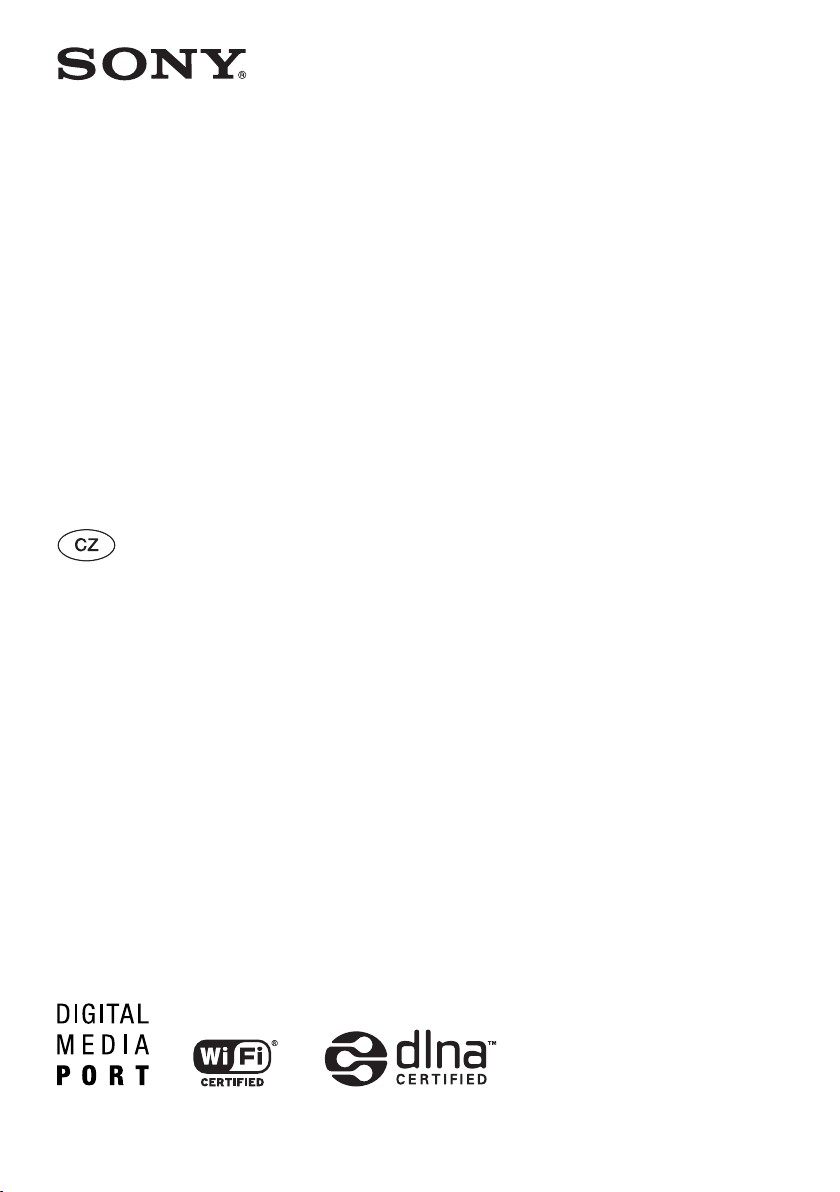
3-198-676-11(1)
Bezdrátový síťový audio adaptér
TDM-NC1
Návod k obsluze
© 2007 Sony Corporation
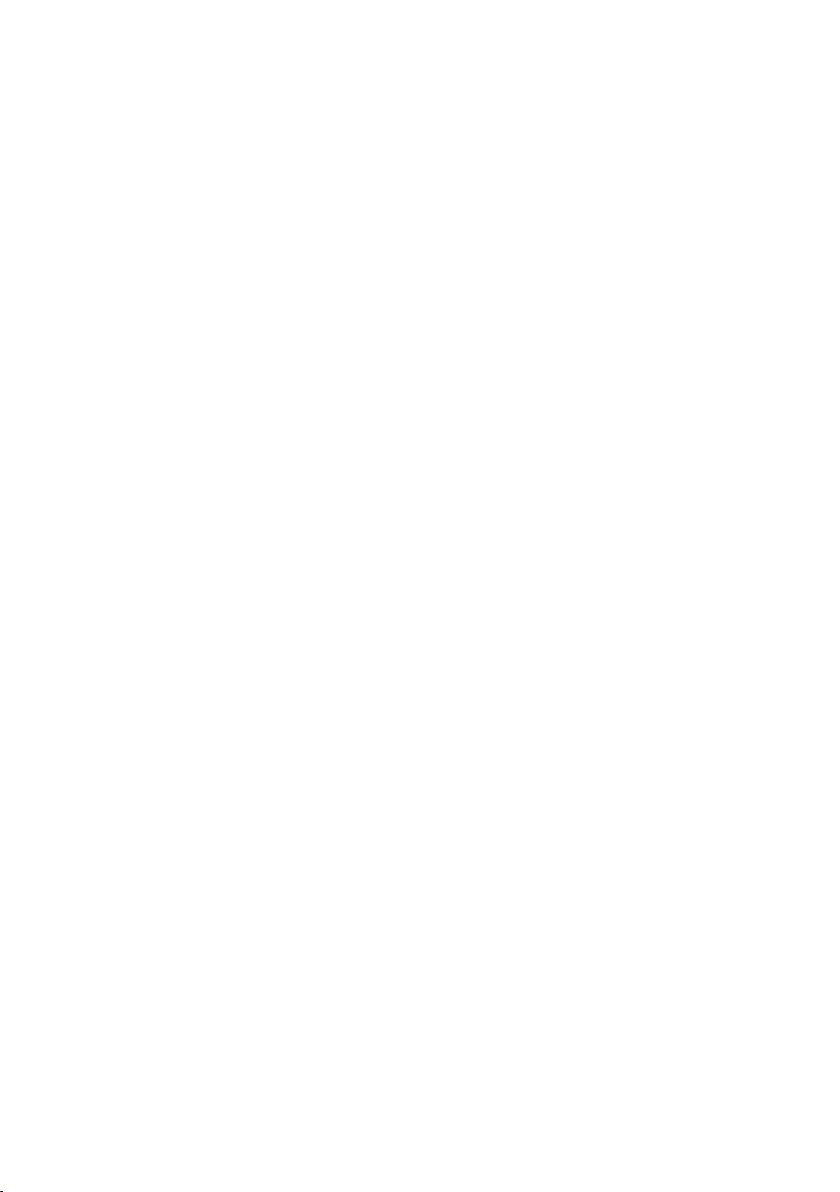
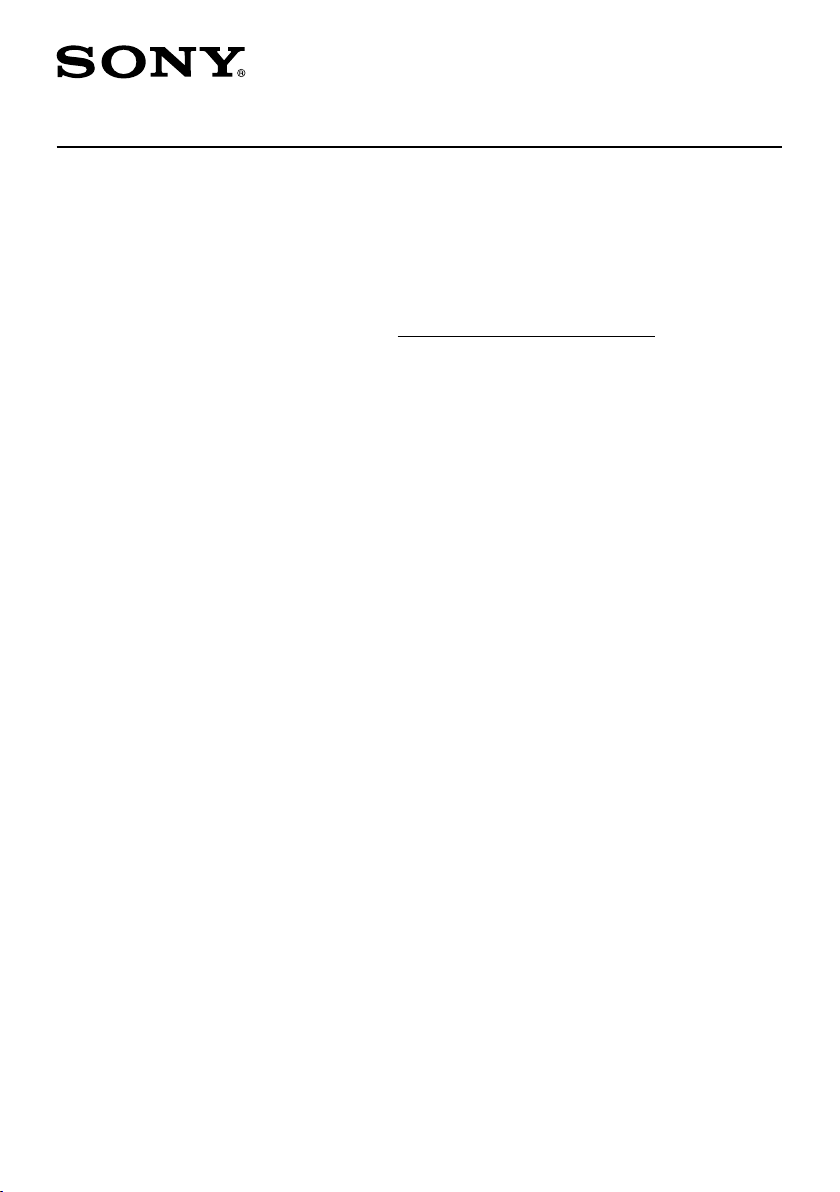
3-198-949-11 (1)
Neo ciální prohlášení o shodě
Sony Corporation tímto prohlašuje, že „TDM-NC1 Bezdrátový síťový audio adaptér”
splňuje základní požadavky a další příslušná ustanovení Směrnice 1999/5/CE.
Podrobnosti lze získat na následující URL: http://www.compliance.sony.de/
© 2007 Sony Corporation
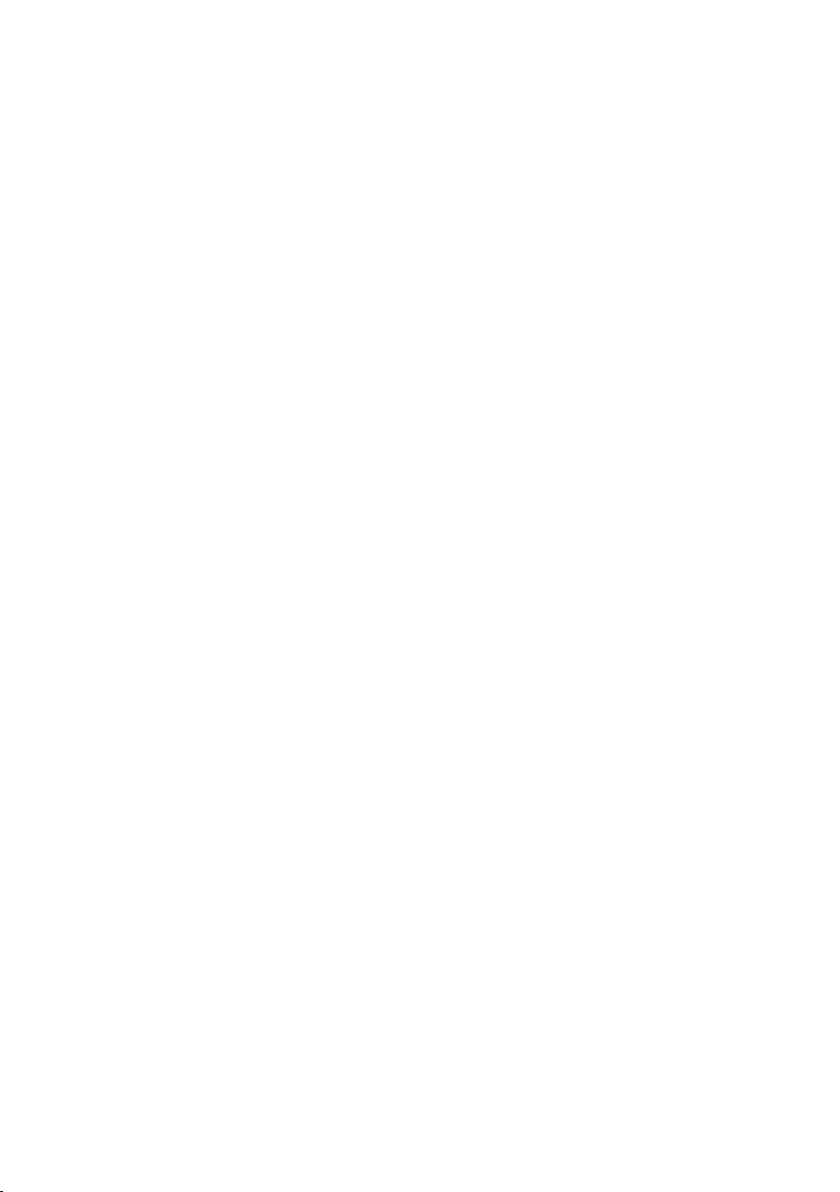
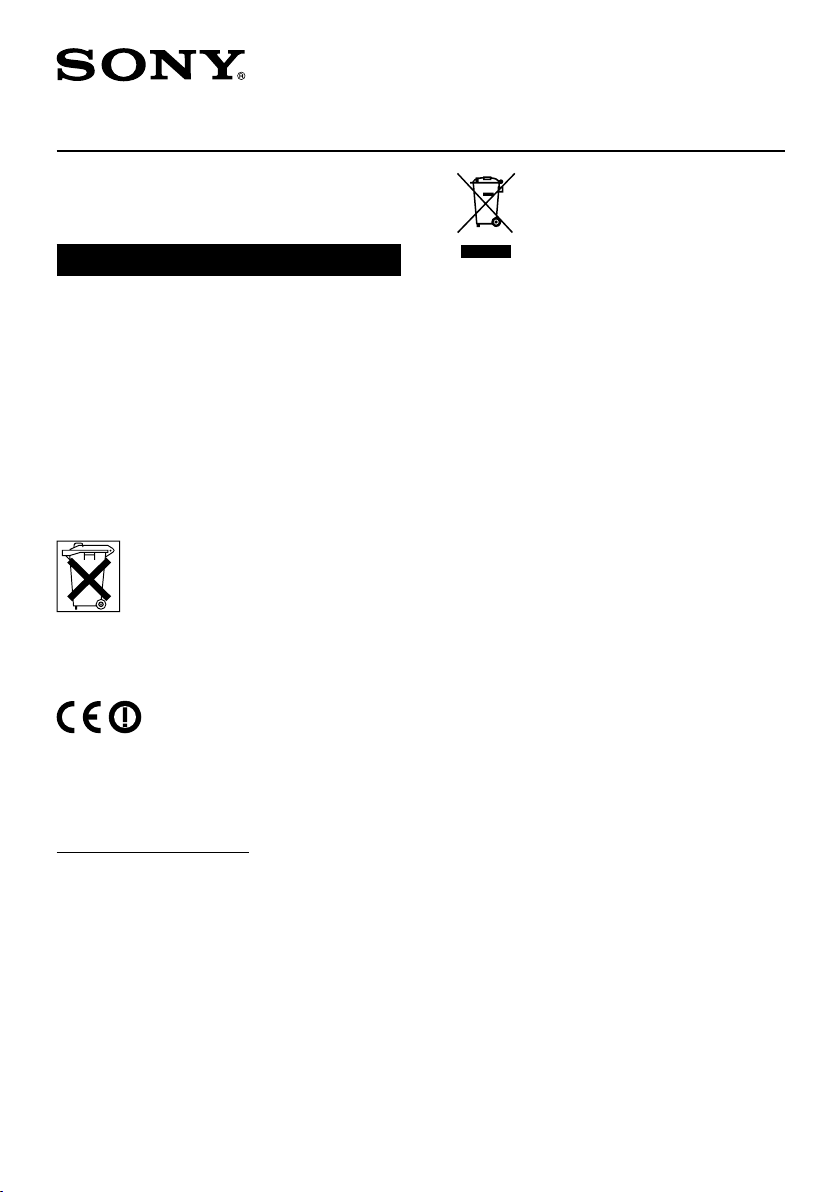
TDM-NC1
3-198-948-21 (1)
Před použitím zařízení TDM-NC1 si
přečtěte tuto stranu.
VAROVÁNÍ
Tento výrobek je určen pro použití pouze ve vnitřních
prostorech.
Neinstalujte zařízení ve stísněném prostoru, například
v knihovně nebo ve vestavěné skříni.
Výrobní štítek je umístěn na spodní vnější straně
skříňky zařízení.
UPOZORNĚNÍ
V případě nesprávného provedení výměny baterie
hrozí nebezpečí výbuchu. Při výměně baterie
používejte pouze shodný typ nebo rovnocenný typ
doporučený výrobcem. Použité baterie zlikvidujte podle
pokynů výrobce.
Baterii nevhazujte do běžného domovního
odpadu, ale zlikvidujte ji správně jako
chemický odpad.
Nevystavujte baterie nadměrným teplotám, jako např.
přímé sluneční světlo, oheň atd.
Poznámka pro zákazníky v Evropě
Společnost Sony Corporation tímto prohlašuje, že tento
bezdrátový síťový audio adaptér TDM-NC1 vyhovuje
všem základním požadavkům a ostatním relevantním
ustanovením Směrnice 1999/5/EC. Podrobnější
informace najdete na následující webové stránce:
http://www.compliance.sony.de/
Likvidace starého elektrického
a elektronického zařízení (platné
v zemích Evropské unie a v dalších
evropských zemích se systémy
tříděného odpadu)
Tento symbol na výrobku nebo na jeho obalu
znamená, že s tímto výrobkem nesmí být zacházeno
jako s běžným domovním odpadem. Namísto toho je
třeba jej předat do příslušného sběrného dvora, který
zajišťuje recyklaci elektrických a elektronických zařízení.
Zajištěním správné likvidace výrobku pomůžete zabránit
potenciálním nebezpečným vlivům na životní prostředí
a lidské zdraví, které by hrozily při nesprávné likvidaci
tohoto výrobku. Recyklace materiálů přispívá k ochraně
přírodních zdrojů. Se žádostí o podrobnější informace
o recyklaci tohoto výrobku se prosím obracejte na místní
úřady, místní služby pro sběr domovního odpadu nebo
na obchod, kde jste výrobek zakoupili.
Tento výrobek je určen pro použití v následujících
zemích:
Velká Británie, Irsko, Německo, Polsko, Maďarsko,
Česká republika, Slovensko, Itálie, Švédsko, Dánsko,
Finsko, Norsko, Lotyšsko, Litva, Estonsko, Nizozemí,
Španělsko, Řecko, Rumunsko, Slovinsko, Francie, Belgie,
Portugalsko, Švýcarsko, Rakousko, Turecko
© 2007 Sony Corporation
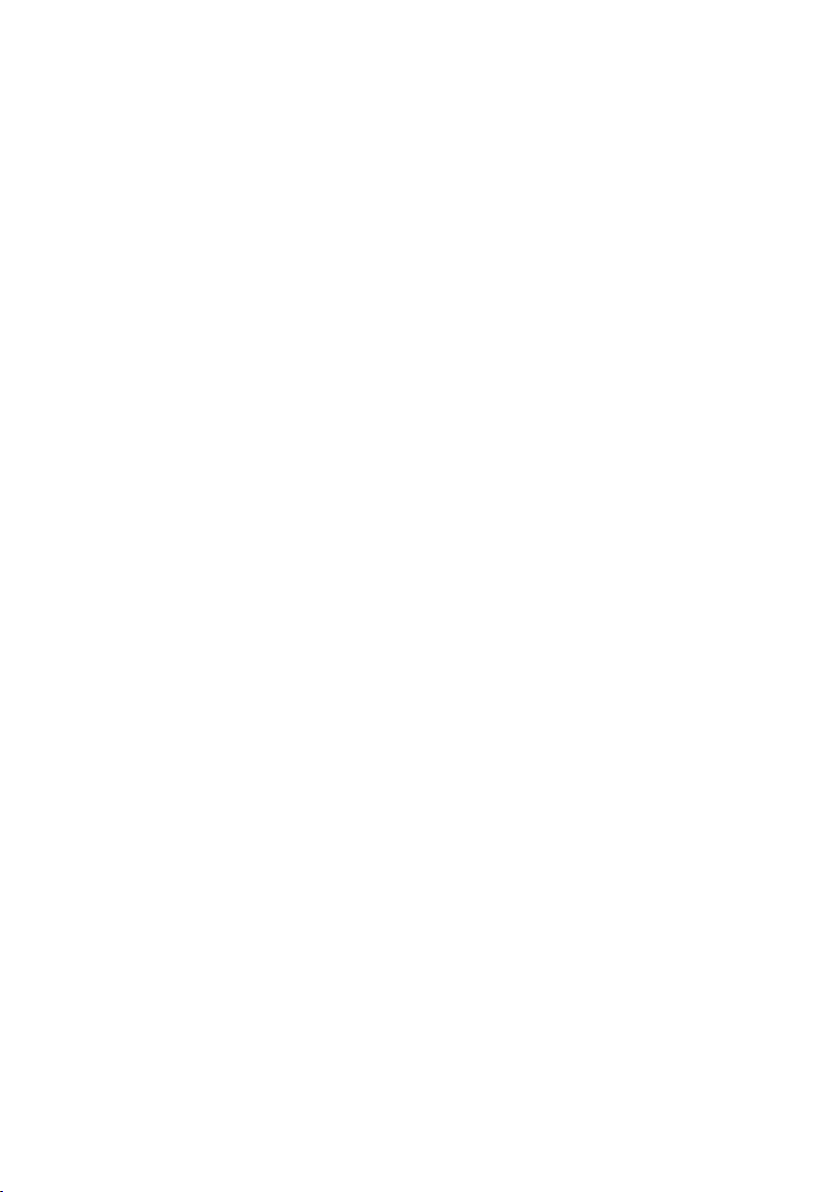
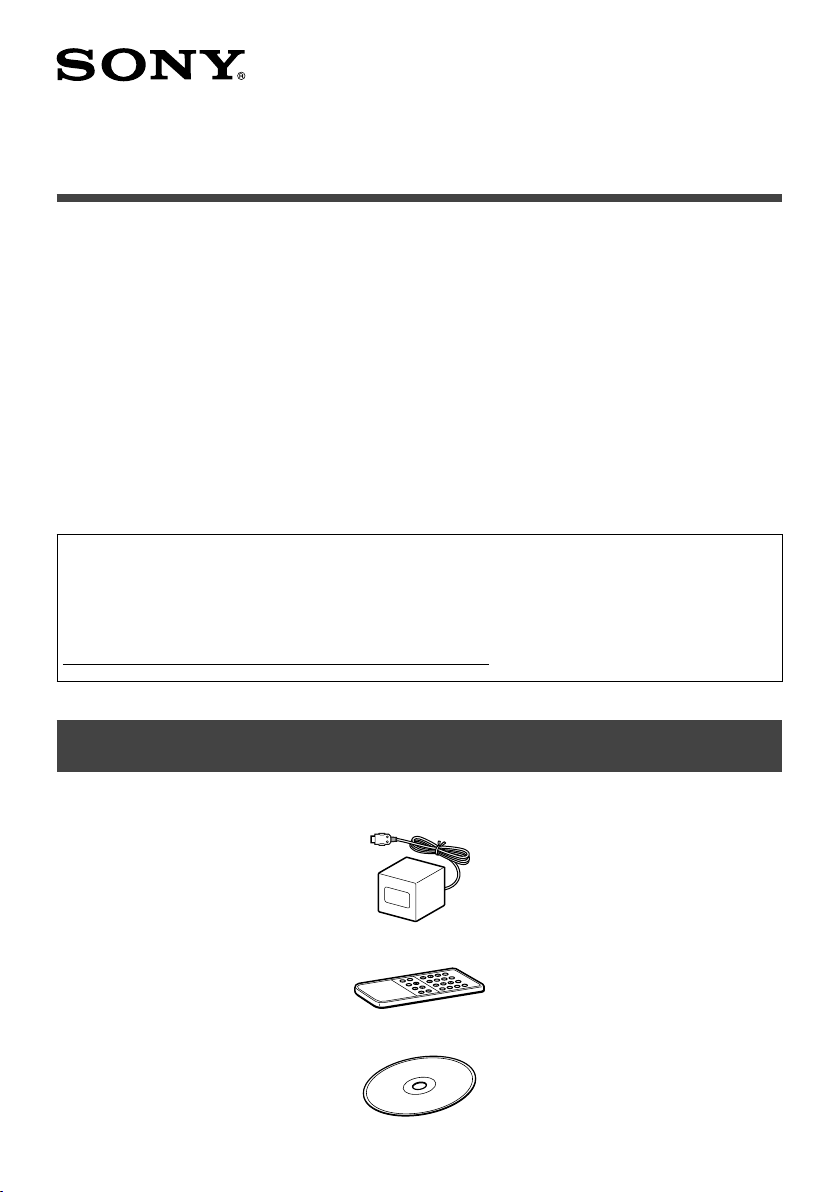
3-198-942-11(1)
TDM-NC1
Průvodce rychlým nastavením
Tento průvodce rychlým nastavením popisuje kroky, které je třeba provést,
abyste mohli poslouchat hudbu pomocí TDM-NC1.
Podrobnější informace o každém kroku jsou uvedeny v návodu k obsluze/příručce
„Pokyny pro instalaci softwaru M-crew Server” na dodaném disku CD-ROM.
• Při použití tohoto zařízení s drátovou sítí je vyžadován síťový kabel (není dodáván).
• Při použití tohoto zařízení s bezdrátovou sítí je vyžadován bezdrátový LAN router nebo
bezdrátový přístupový bod (není dodáván).
• Toto zařízení nelze propojit s počítačem, který je připojen k bezdrátové síti ad-hoc.
Nejnovější informace o TDM-NC1, odpovědi na často kladené dotazy (FAQ)
a aktualizace rmwaru najdete na následujících webových stránkách:
Evropa:
http://support.sony-europe.com/main/main.asp?l=en
Krok 1
Kontrola dodaného příslušenství
• Zařízení
• Dálkový ovladač s baterií
• CD s návodem k obsluze TDM-NC1/so warem M-crew Server Ver. 2.5
Průvodce rychlým nastavením 1
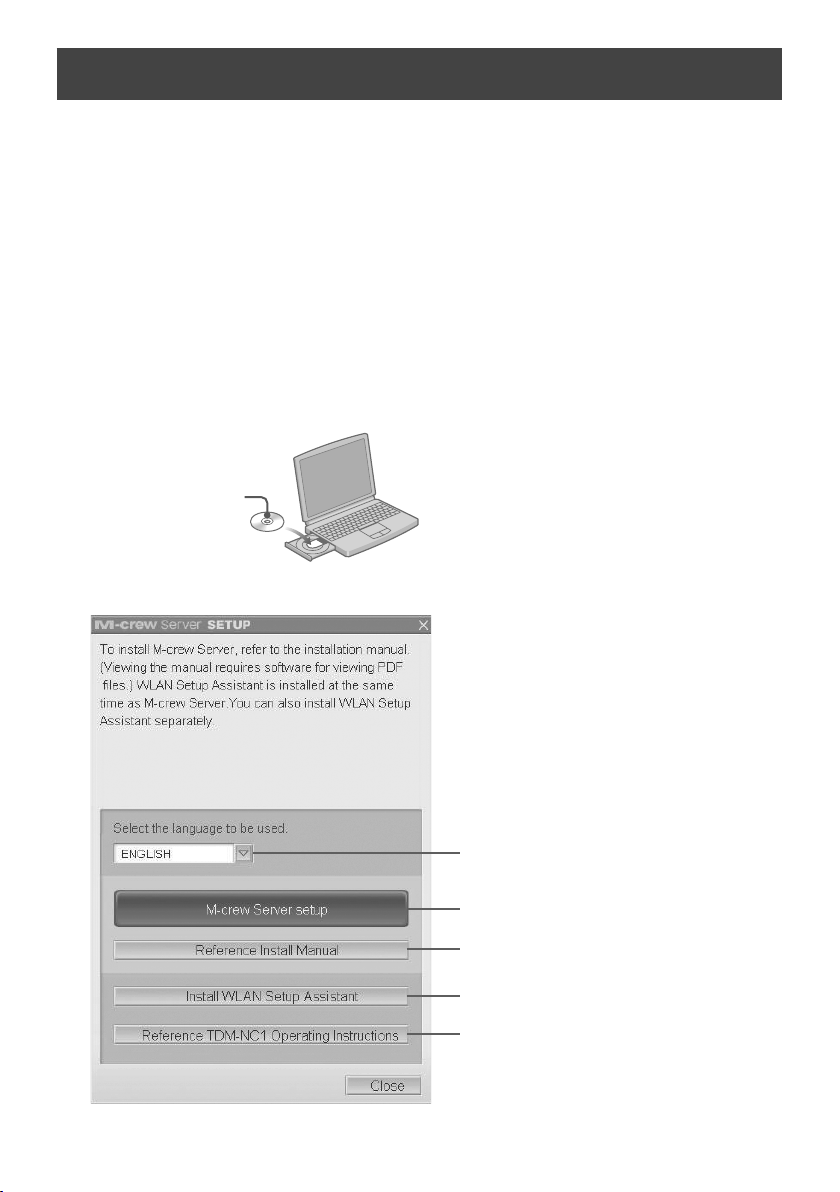
KROK 2
Instalace softwaru M-crew Server
Po nainstalování so waru M-crew Server na váš počítač můžete přehrávat hudební
soubory uložené na vašem počítači pomocí tohoto zařízení.
V závislosti na instalovaných modulech a speci kacích počítače může instalace nějakou
dobu trvat. Během instalace je zobrazena lišta s jejím průběhem. Počkejte, dokud není
instalace dokončena.
1 Zapněte počítač a přihlaste se jako administrátor.
Počkejte, až se spustí systém Windows.
2 Vložte dodaný disk CD-ROM do CD-ROM mechaniky na vašem
počítači.
CD-ROM se softwarem
M-crew Server Ver. 2.5
Zobrazí se okno „M-crew Server SETUP (Instalace M-crew Server)”.
2 Průvodce rychlým nastavením
3
4
1)
2)
3)
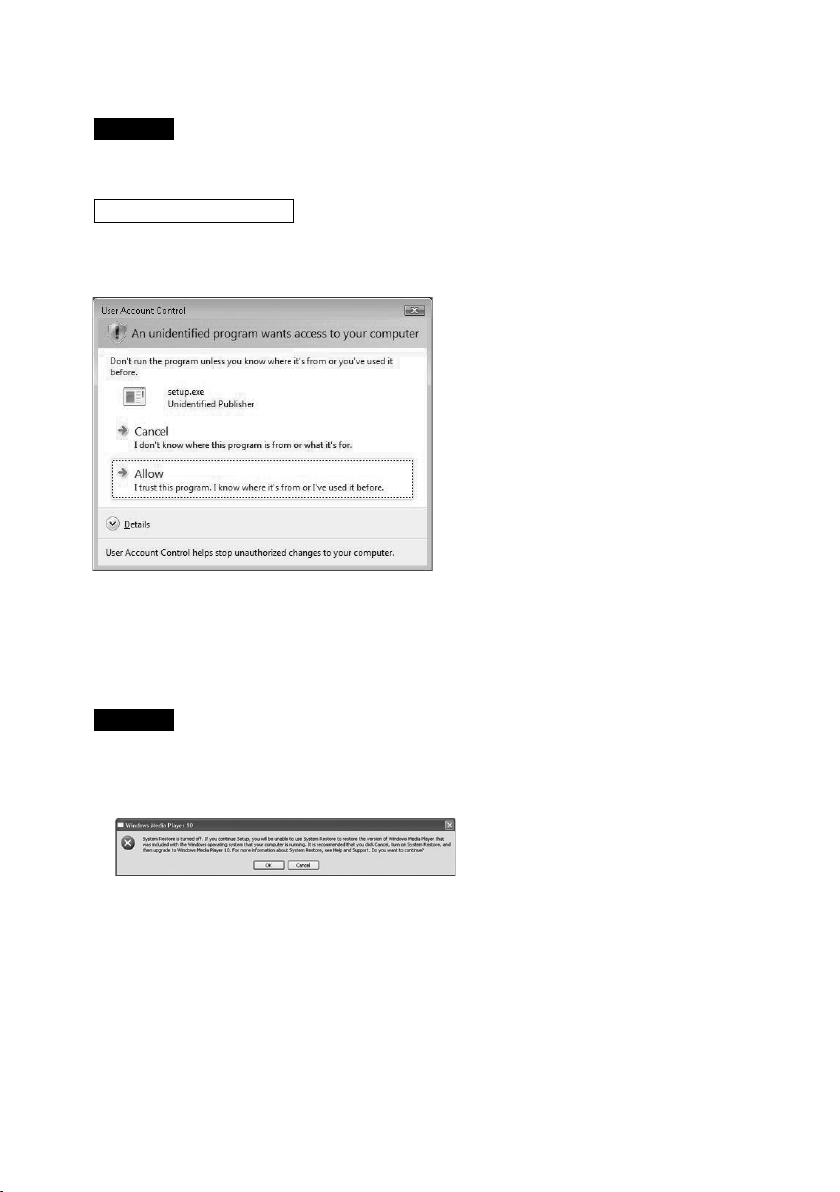
1)
Klepněte pro zobrazení příručky „Pokyny pro instalaci so waru M-crew Server”.
2)
Klepněte pro spuštění průvodce „WLAN Setup Assistant (Asistent pro nastavení WLAN)”.
3)
Klepněte pro zobrazení návodu k obsluze TDM-NC1.
Poznámky
• Pokud se okno nezobrazí, poklepejte na ikonu souboru Setup.exe na disku CD-ROM.
• Pokud probíhá instalace, nepřerušujte ji ani nevysunujte disk CD-ROM z CD-ROM mechaniky. V opačném
případě by již nemuselo být možné provést správnou instalaci so waru.
Pro uživatele Windows Vista
Zobrazí se okno „Auto Play (Automatické spuštění)”. Klepnutím na položku „[Run setup.exe] (Spustit setup.exe)”
spusťte instalaci programu. Zobrazí se okno „User Account Control (Řízení uživatelského účtu)” (UAC), klepněte
na tlačítko „[Allow] (Povolit)”. Pokud klepnete na tlačítko „[Cancel] (Zrušit)”, nebude instalace spuštěna.
3 Vyberte jazyk, který budete používat.
4 Klepněte na „[M-crew Server setup] (Instalace M-crew Server)”.
Instalace se spustí. Postupujte podle zobrazených pokynů.
Poznámky
• Pokud není na vašem počítači nainstalován so ware „.NET Framework” (2.0 nebo novější), zobrazí se okno
„.NET Framework Installer (Instalátor NET Framework)”. Pro instalaci „.Net Framework 2.0” klepněte na
tlačítko „[Install] (Instalovat)” a postupujte podle zobrazených pokynů.
• Během instalace Windows Media Format SDK 9.5 se může zobrazit varovná zpráva.
Pro pokračování v instalaci klepněte na tlačítko „[OK]”. Podrobnější informace - viz příručka „Pokyny pro
instalaci so waru M-crew Server”.
5 Po dokončení instalace klepněte na tlačítko „[Reboot]
(Restartovat)” pro restartování vašeho počítače.
Po restartování vašeho počítače se automaticky zobrazí okno „AUTO LINK FOLDER SETUP (Nastavení
automatického přiřazení složek)”. Přejděte k části „KROK 3”.
Průvodce rychlým nastavením 3
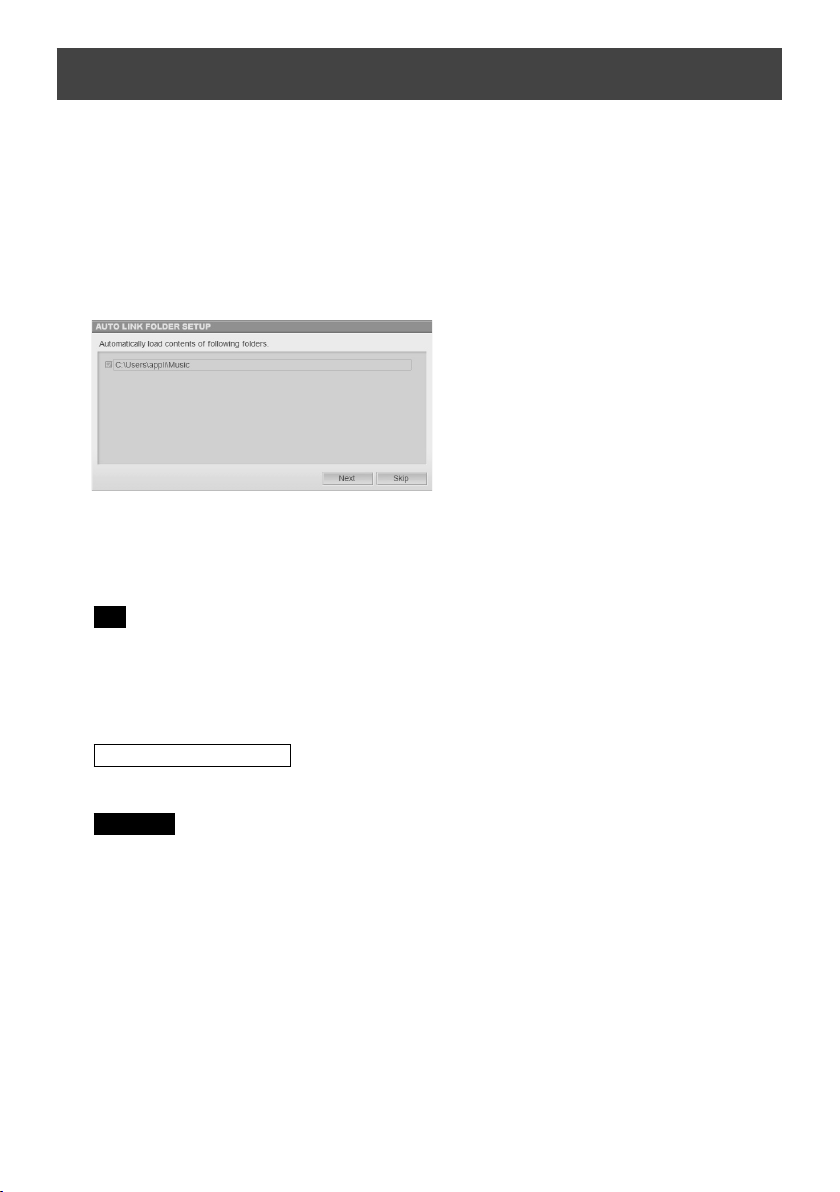
KROK 3
Nastavení v okně „AUTO LINK FOLDER SETUP (Nastavení
automatického přiřazení složek)”
Po dokončení nastavení v okně „AUTO LINK FOLDER SETUP (Nastavení automatického
přiřazení složek)” budou veškeré podporované hudební soubory ve složce a jejích
podsložkách s cestou uvedenou v okně automaticky importovány do so waru M-crew
Server.
Pokud je ve vašem počítači uloženo mnoho skladeb, může importování trvat delší dobu.
1 Klepnutím zaškrtněte políčko udávající cestu ke složce, jejíž
soubory chcete nahrát.
Opětovným klepnutím zrušte zaškrtnutí u složek, jejichž soubory nechcete nahrát.
Tip
Funkce „AUTO LINK (Automatické přiřazení)” bude rovněž uplatněna pro podsložky uložené ve vybrané složce.
2 Klepněte na tlačítko „[Next] (Další)”.
Hudební soubory uložené v zaškrtnuté složce (složkách) budou automaticky nahrány. Mělo by se
automaticky zobrazit okno „ICF SETTINGS (Nastavení ICF)”. Přejděte k části „KROK 4”.
Pro uživatele Windows Vista
Zobrazí se okno „User Account Control (Řízení uživatelského účtu)” (UAC), klepněte na tlačítko „[Allow]
(Povolit)”. Pokud klepnete na tlačítko „[Cancel] (Zrušit)”, nebude instalace spuštěna.
Poznámka
Všechny podporované hudební soubory s cestou uvedenou v okně budou automaticky nahrány do so waru
M-crew Server.
4 Průvodce rychlým nastavením
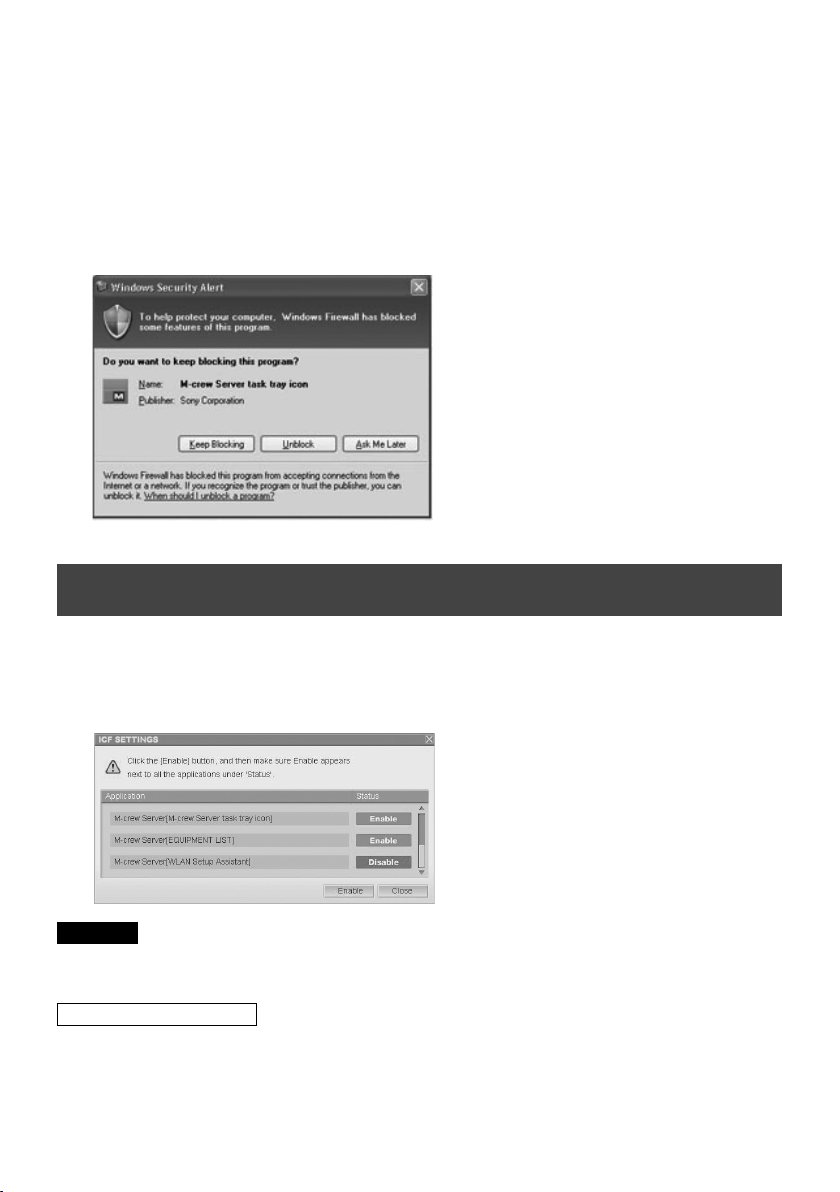
Pokud se zobrazí okno „Windows Security Alert (Upozornění
centra zabezpečení)”
Pro odblokování programu klepněte na tlačítko „[Unblock] (Odblokovat)”.
Zkontrolujte, zda je v položce „[Name] (Název)” uvedeno „M-crew Server task tray icon (Ikona M-crew Server na
hlavním panelu)” a klepněte na tlačítko „[Unblock] (Odblokovat)”. Pokud klepnete na tlačítko „[Keep Blocking]
(Blokovat)”, nebude možné M-crew Server používat. Podrobnější informace - viz část „Ruční registrace TDMNC1 na vašem počítači” v příručce „Pokyny pro instalaci so waru M-crew Server”.
V některých případech se okno „Windows Security Alert (Upozornění centra zabezpečení)” zobrazí v části
„KROK 4”.
KROK 4
Nastavení rewallu systému Windows
Toto nastavení odblokuje rewall systému Windows, takže budete moci přehrávat hudební
soubory uložené na vašem počítači pomocí tohoto zařízení.
Poznámka
Pokud se okno „ICF SETTINGS (Nastavení ICF)” automaticky nezobrazí, klepněte na nabídku „[Start]” – „[All
Programs] (Všechny programy)” – „[M-crew Server]” – „[TOOLS] (Nástroje)” – „[ICF Settings] (Nastavení ICF)”
v tomto pořadí.
Pro uživatele Windows Vista
Zobrazí se okno „User Account Control (Řízení uživatelského účtu)” (UAC), klepněte na tlačítko „[Allow] (Povolit)”.
Pokud klepnete na tlačítko „[Cancel] (Zrušit)”, nebude instalace spuštěna.
Průvodce rychlým nastavením 5
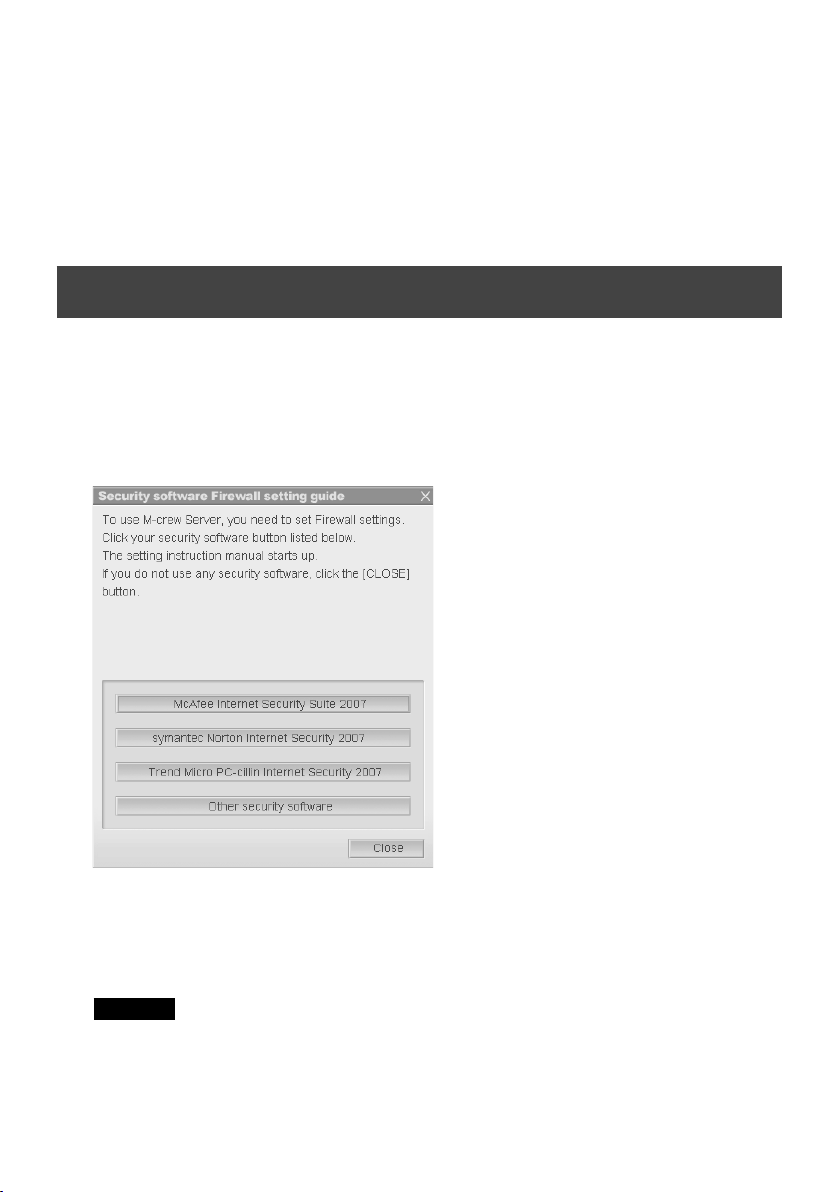
1 Klepněte na tlačítko „[Enable] (Povolit)”.
U každé položky se zobrazí možnost „Enable (Povolit)” nebo „Disable (Zakázat)”. Pokud se zobrazí možnost
„Disable (Zakázat)”, opakovaně klepněte na tlačítko „[Enable] (Povolit)”, dokud se u všech stavových
položek nezobrazí možnost „Enable (Povolit)”.
2 Klepněte na tlačítko „[Close] (Zavřít)”.
Automaticky se zobrazí okno „Security so ware Firewall setting guide (Průvodce nastavením rewallu
bezpečnostního so waru)”. Přejděte k části „KROK 5”.
KROK 5
Nastavení rewallu bezpečnostního softwaru
Pokud je na vašem počítači nainstalován běžně dostupný antivirový so ware, toto
nastavení odblokuje rewall.
Pokud není na vašem počítači nainstalován bezpečnostní so ware, klepněte na tlačítko
„[Close] (Zavřít)” a přejděte k části „KROK 6”.
1 Klepněte na váš bezpečnostní software.
Aktivuje se internetový prohlížeč a zobrazí se průvodce nastavením vašeho bezpečnostního so waru. Pokud
není váš bezpečnostní so ware uveden v seznamu, klepněte na položku „[Other security so ware] (Jiný
bezpečnostní so ware)”.
Poznámka
Pro zobrazení průvodce (internetový prohlížeč) je třeba, aby byl váš počítač připojen k internetu.
6 Průvodce rychlým nastavením
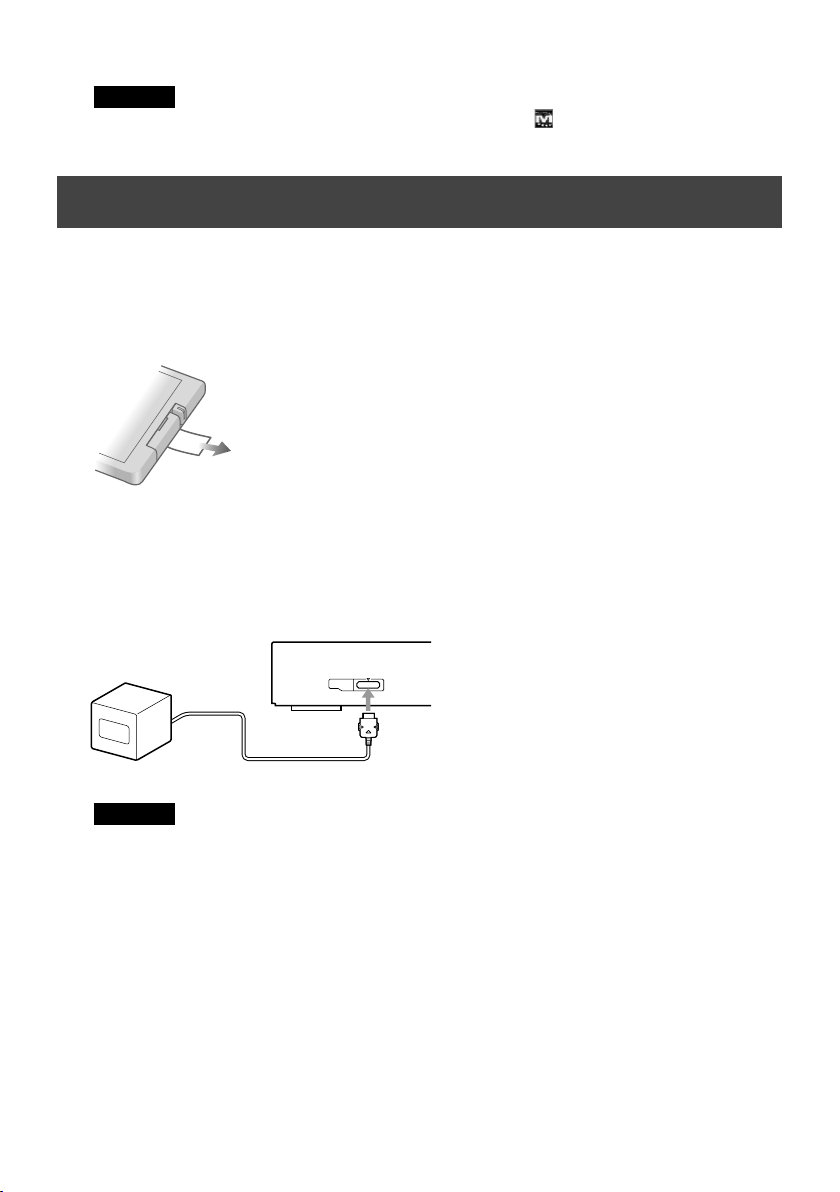
2 Postupujte podle zobrazených pokynů.
Poznámka
Po instalaci so waru M-crew Server se na hlavním panelu zobrazí ikona . Viz část „Odstraňování problémů”
v návodu k obsluze.
KROK 6
Nastavení TDM-NC1
1 Připravte dálkový ovladač.
Vyjměte izolační fólii.
2 Připojte TDM-NC1.
Připojte kabel DIGITAL MEDIA PORT tohoto zařízení k AV systému (řady DAV atd.).
AV systém s rozhraním
DIGITAL MEDIA PORT
(zadní panel)
DMPORT
TDM-NC1
Poznámka
Dbejte na to, aby byl AV systém před připojováním vypnutý.
Průvodce rychlým nastavením 7
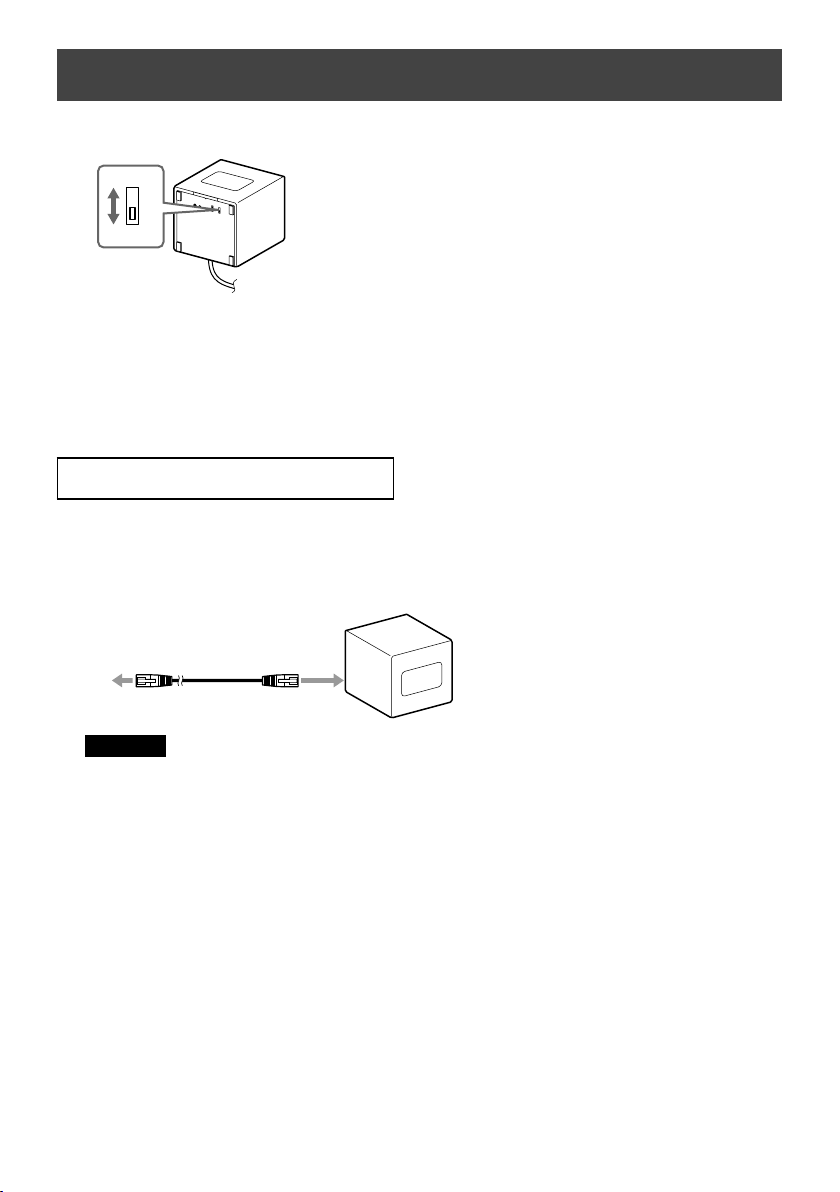
KROK 7
Nastavení drátového nebo bezdrátového připojení
WIRELESS
WIRED
Přepínač
„WIRELESS/WIRED
(Bezdrátové/
drátové připojení)”
Podle typu vašeho síťového připojení posuňte přepínač na spodní
straně zařízení do polohy „WIRED (Drátové připojení)” (způsob A)
nebo „WIRELESS (Bezdrátové připojení)” (způsob B).
Způsob A: drátové připojení
1
Připojte TDM-NC1 k síti pomocí drátového připojení.
Pomocí síťového kabelu (není dodáván) připojte TDM-NC1 k vašemu routeru (rozbočovači). Ujistěte se, že
je přepínač „WIRELESS/WIRED (Bezdrátové/drátové připojení)” na zařízení nastaven do polohy „WIRED
(Drátové připojení)”.
Síťový kabel
(není dodáván)
Do routeru (rozbočovače) Do LAN
Poznámka
Při použití TDM-NC1 s pevnou IP adresou - viz část „Pokročilá síťová nastavení” v návodu k obsluze.
portu
2 Zapněte AV systém připojený k zařízení a nastavte jej do režimu DMPORT.
3 Přejděte k části „KROK 8” a zkontrolujte správnou funkci.
8 Průvodce rychlým nastavením
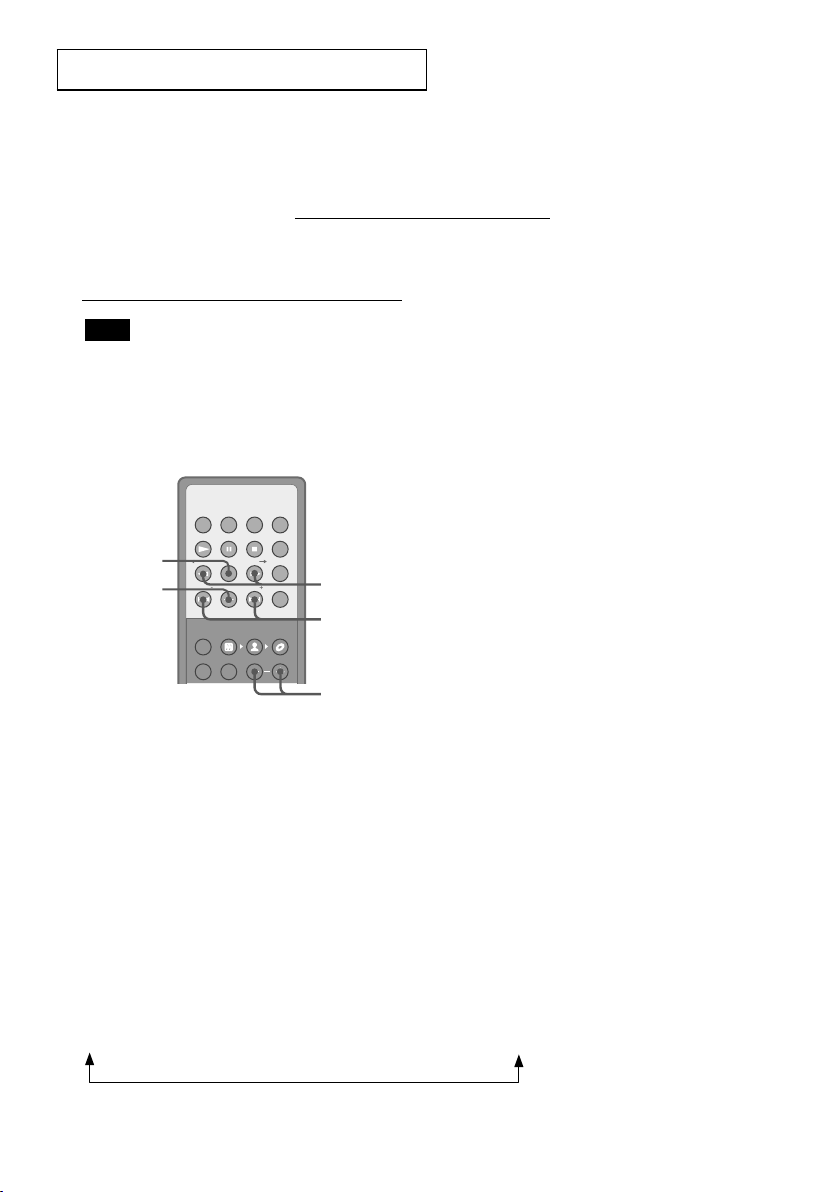
Způsob B: bezdrátové připojení
Zapněte AV systém připojený k zařízení a nastavte jej do režimu DMPORT.
1
2 Zkontrolujte nastavení vašeho bezdrátového systému.
Zkontrolujte následující položky nastavení vašeho bezdrátového LAN routeru a pro TDM-NC1 nastavte
stejné hodnoty.
SSID (název bezdrátové sítě):
Síťový klíč (pokud je na vašem bezdrátovém LAN routeru aktivována zabezpečovací funkce):
Rady
• Podrobnější informace o kontrole nastavení bezdrátového LAN routeru naleznete v příručce k vašemu
bezdrátovému LAN routeru.
• V některých případech jsou název SSID a číslice/znaky síťového klíče uvedeny na bezdrátovém LAN routeru.
• Zkontrolujte, zda váš bezdrátový LAN router používá nejnovější verzi rmwaru. Podrobnější informace najdete
v příručce k vašemu bezdrátovému LAN routeru.
3 Stiskněte tlačítko „MENU (Nabídka)”.
„MENU
(Nabídka)”
„ENTER
(Potvrzení)”
m/M
./>
+/–
4 Opakovaným stisknutím tlačítka
nebo > zobrazte položku „Wi-Fi
.
SETUP? (Nastavit Wi-Fi?)” a stiskněte tlačítko „ENTER (Potvrzení)”.
Zobrazí se položka „SSID?”.
5 Stiskněte tlačítko „ENTER (Potvrzení)”.
Zobrazí se zpráva „Searching (Vyhledávání)”.
6 Opakovaným stisknutím tlačítka
nebo > zobrazte název SSID vašeho
.
bezdrátového LAN routeru a stiskněte tlačítko „ENTER (Potvrzení)”.
Pokud jste při nastavování bezdrátové sítě nastavili síťový klíč, zobrazí se položka „KEY? (Klíč?)”. Stiskněte
tlačítko „ENTER (Potvrzení)”.
Pokud jste nenastavili síťový klíč, přejděte k části „KROK 8”.
7 Zadejte číslice/znaky síťového klíče.
Pomocí tlačítek ./> vyberte znak a pomocí tlačítek m/M přeskočte zadané číslice.
Pomocí tlačítek +/– můžete rovněž vybrat typ znaků. Typy znaků se mění následujícím způsobem:
velká písmena
malá písmena y číslice y symbol y mezera
y
Průvodce rychlým nastavením 9
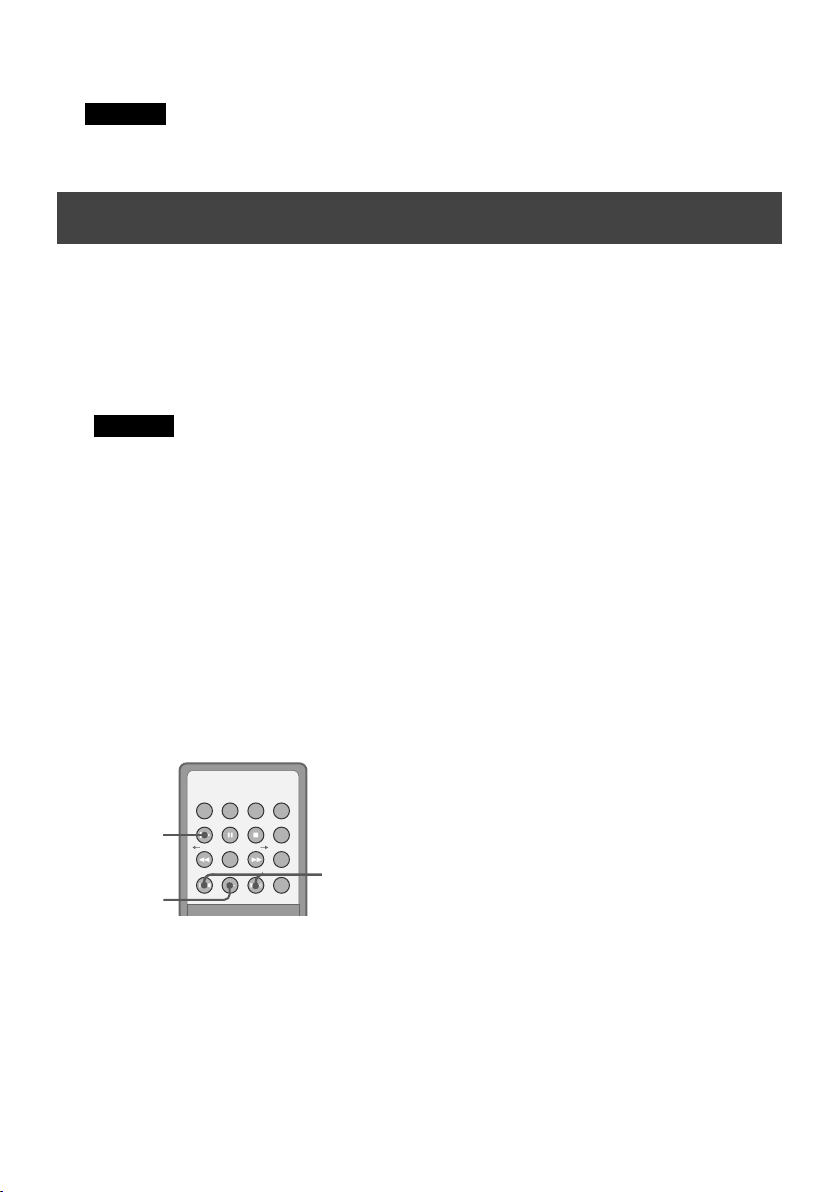
8 Stiskněte tlačítko „ENTER (Potvrzení)”.
Zařízení se restartuje, přejděte k části „KROK 8”.
Poznámka
Pokud jste nastavili síťový klíč (klíč WEP) na jinou hodnotu než „WEP key No. 1”, je třeba pro připojení vybrat
způsob C. Viz část „Způsob C: bezdrátové připojení (nastavení pomocí počítače)” v návodu k obsluze.
KROK 8
Kontrola správné funkce
1 Zkontrolujte zprávu na displeji zařízení.
Zobrazí se zpráva „Con guring (Probíhá kon gurace)”, potom „Loading (Načítání)” a potom zpráva zmizí.
Pokračujte krokem 4.
Pokud se zobrazí položka „SERVER? (Server?)”, pokračujte krokem 2.
Poznámky
• Pokud se zobrazí zpráva „Check Net (Zkontrolujte síť)”, zkontrolujte síťová nastavení provedená v části „KROK
7”. Nebo bezdrátový signál může být slabý nebo mimo rozsah. Umístěte zařízení blíž k bezdrátovému
přístupovému bodu.
• Pokud se zobrazí zpráva „No Server (Žádný server)”, proveďte následující:
- Ujistěte se, že je nastavení rewallu provedeno správně.
- Pravým tlačítkem myši klepněte na ikonu M-crew Server na hlavním panelu, vyberte možnost „[Stop Music
Service] (Zastavit hudební službu)” a znovu klepněte pravým tlačítkem myši na ikonu. Potom vyberte
možnost „[Start Music Service] (Spustit hudební službu)” pro restartování so waru M-crew Server.
- Restartujte počítač.
- Spusťte soubor „DataBaseClear.exe” pro obnovení databáze (obvykle uložený ve složce C:\Program
Files\Mcrewserver).
- Znovu zadejte číslice/znaky síťového klíče.
• Pokud se po uplynutí několika minut nezobrazí zpráva „Con guring (Probíhá kon gurace)” nebo „Loading
(Načítání)” nebo se zobrazí jiná z výše uvedených zpráv, přečtěte si část „Odstraňování problémů” v návodu
k obsluze.
2 Stiskněte tlačítko „ENTER (Potvrzení)”.
N
./>
„ENTER
(Potvrzení)”
3 Opakovaným stisknutím tlačítka
Server v2 on XXXX (název vašeho počítače)” a stiskněte tlačítko
„ENTER (Potvrzení)”.
4 Stiskněte tlačítko
ukázková hudba.
10 Průvodce rychlým nastavením
a ujistěte se, že je přehrávána hudba, resp.
N
.
nebo
zobrazte „Mcrew
>
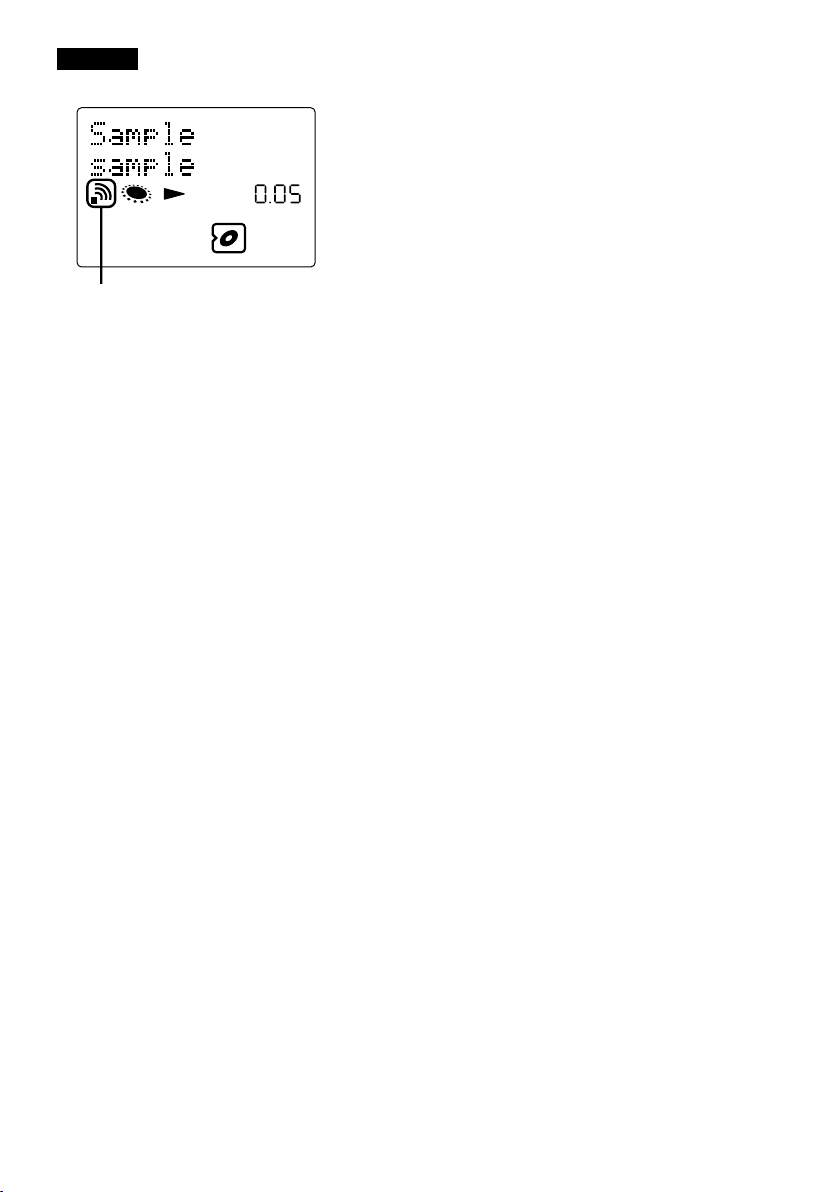
Poznámky
• Při přehrávání ukázkové hudby je na displeji zařízení následující zobrazení.
*
*
Tato ikona se zobrazí při používání bezdrátového připojení.
• Pokud není slyšet zvuk, zkontrolujte zda:
– Není hlasitost na AV systému nastavena na minimum.
– Není na AV systému nastaven jiný režim než DMPORT.
• V případě dalších problémů - viz „Odstraňování problémů” v návodu k obsluze.
Nastavení TDM-NC1 je dokončeno. Podrobnější informace o ovládání - viz návod
k obsluze uložený ve složce „Audio system Operating Instructions (Návod k obsluze audio
systému)” na dodaném disku CD-ROM.
Průvodce rychlým nastavením 11
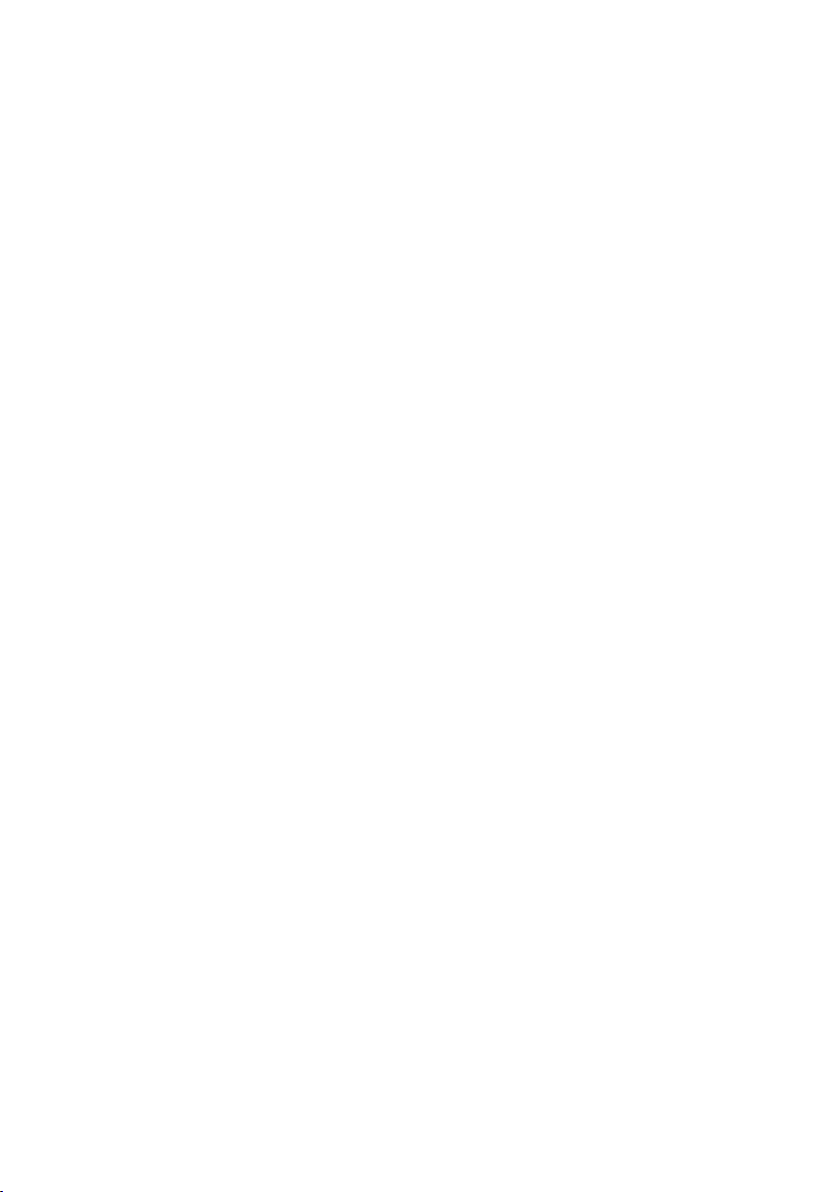
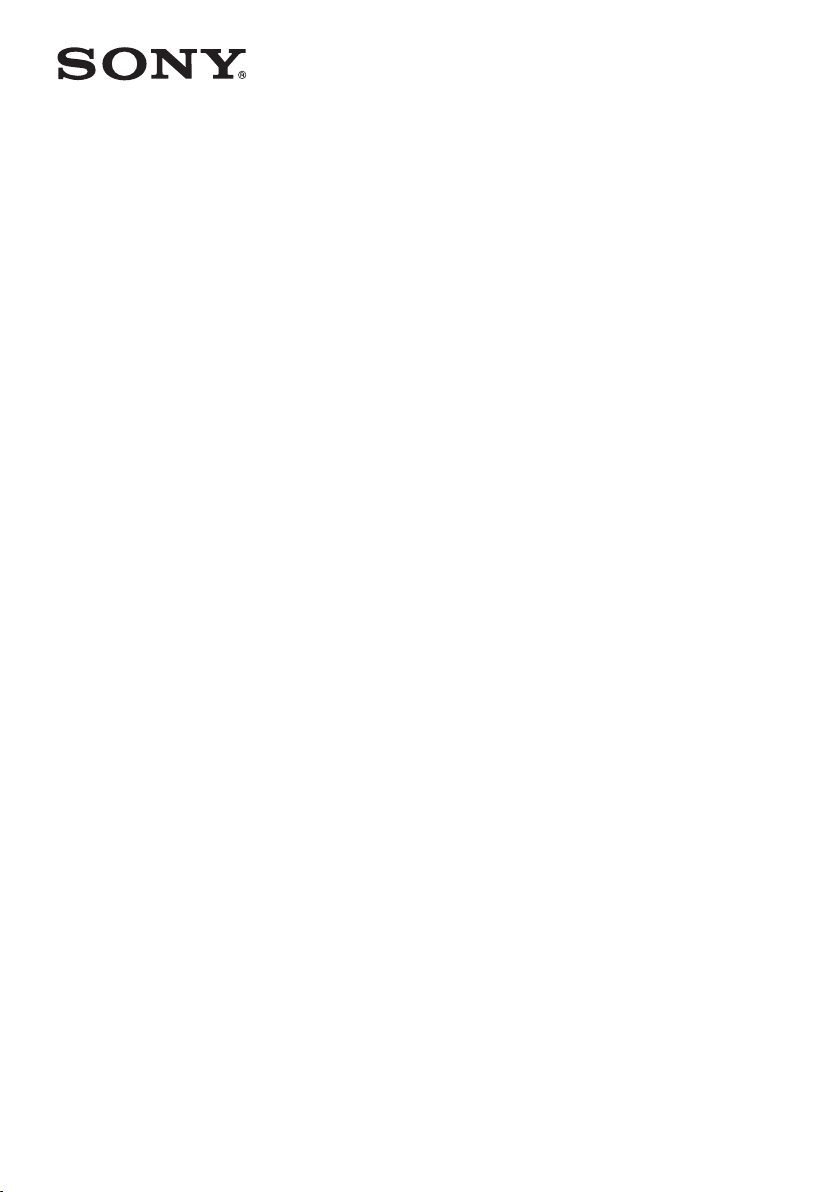
M-crew Server Ver. 2.5
Pokyny pro instalaci
3-198-944-11(1)
© 2007 Sony Corporation
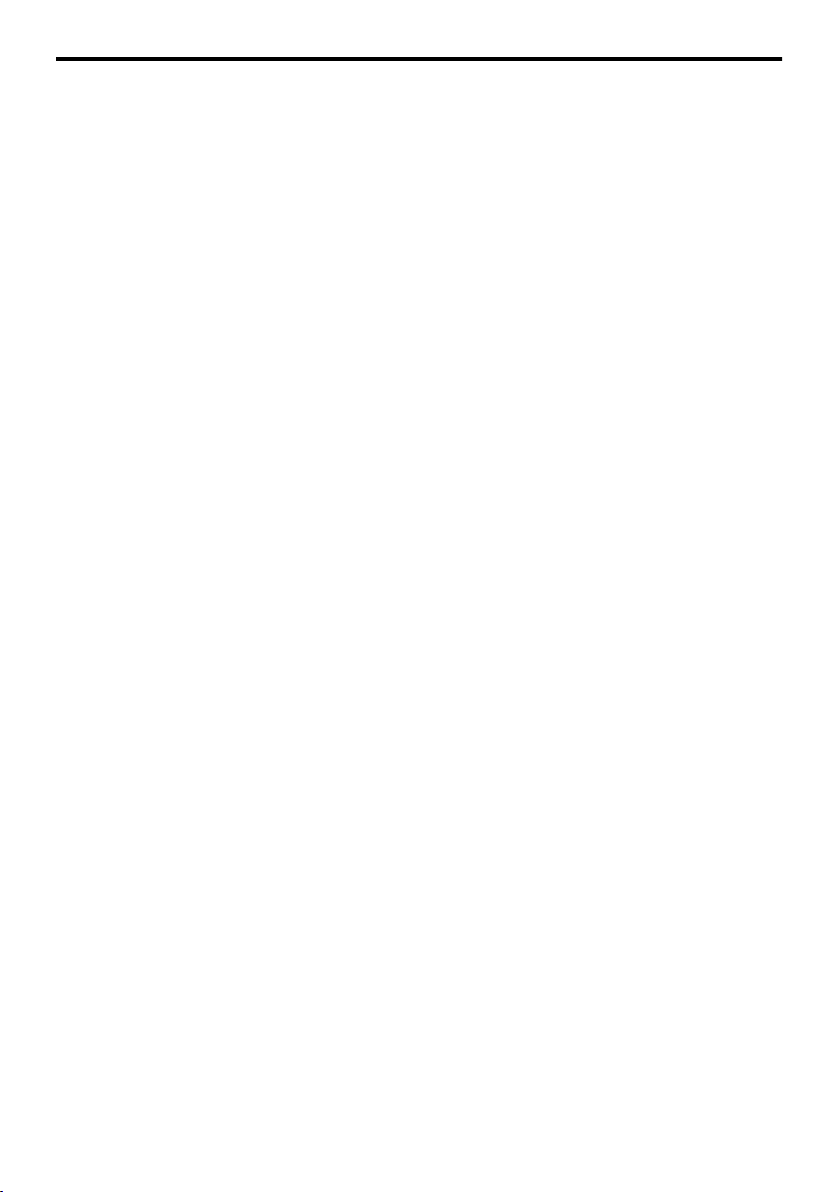
Upozornění pro uživatele
• Zákony na ochranu autorských práv zakazují kopírování softwaru nebo návodů nebo jejich částí nebo
pronajímání softwaru bez svolení vlastníka autorských práv.
• Společnost Sony nenese žádnou odpovědnost za finanční škody nebo ušlý zisk, včetně nároků třetích
stran, vzniklé na základě používání softwaru dodaném s tímto zařízením.
• Pokud se vyskytnou problémy s tímto softwarem vzniklé chybou při výrobě, společnost Sony software
vymění. Jiné závazky vůči uživateli společnost Sony nemá.
• Software dodaný s tímto zařízením nelze použít s jiným příslušenstvím, než pro které je určen.
• Vzhledem ke snaze o neustálé zvyšování kvality mohou být specifikace softwaru změněny bez
předchozího upozornění.
• Na používání tohoto zařízení s jiným než dodaným softwarem se nevztahuje záruka.
• „M-crew Server” je obchodní značka společnosti Sony Corporation.
• Microsoft, Windows, Windows NT a Windows Media jsou obchodní značky nebo registrované obchodní
značky společnosti Microsoft Corporation v USA anebo dalších zemích.
• IBM a PC/AT jsou obchodní značky společnosti International Business Machines Corporation.
• Macintosh je obchodní značka společnosti Apple Inc. v USA anebo dalších zemích.
• Pentium a Celeron jsou obchodní značky nebo registrované obchodní značky společnosti Intel
Corporation.
• Všechny ostatní obchodní značky a registrované obchodní značky jsou majetkem jejich příslušných
vlastníků.
• Symboly ™ a ® nejsou v tomto návodu uváděny.
CZ
2
M-crew Server Ver. 2.5

Gracenote
Popis společnosti
• Technologie rozpoznávání hudby a souvisejících dat je poskytována společností Gracenote®. Gracenote
je průmyslovým standardem v technologii rozpoznávání hudby a v dodávání příbuzného obsahu. Více
informací najdete na www.gracenote.com
Vlastnická práva
.
• CD a data související s hudbou od společnosti Gracenote, Inc., copyright © 2000-2007 Gracenote.
Gracenote Software, copyright © 2000-2007 Gracenote. Tento výrobek a služby mohou používat jeden
nebo několik následujících patentů USA: #5,987,525; #6,061,680; #6,154,773, #6,161,132, #6,230,192,
#6,230,207, #6,240,459, #6,330,593 a další vydané nebo dosud projednávané patenty. Některé dodávané
služby jsou v licenci společnosti Open Globe, Inc. Patent USA: #6,304,523.
• Gracenote
®
je registrovaná obchodní značka společnosti Gracenote, Inc. Logo a logotyp Gracenote
a logo „Powered by Gracenote” jsou obchodní značky společnosti Gracenote.
Program © 2007 Sony Corporation
Dokumentace © 2007 Sony Corporation
OpenSSL
• Copyright © 1998-2001 The OpenSSL Project. Veškerá práva vyhrazena.
• Copyright © 1995-1998 Eric Young (eay@cryptsoft.com
• „Tento výrobek obsahuje software vyvinutý společností OpenSSL Project pro použití v sadě OpenSSL
Toolkit (http://www.openssl.org/
)”.
1 Dále rozšiřované kopie zdrojového kódu musí obsahovat výše uvedené oznámení o autorských právech,
tento seznam podmínek a dále uvedené zřeknutí se odpovědnosti za případné škody.
2 U dále rozšiřovaných kopií v binární formě musí být uvedeno oznámení o autorských právech, tento
seznam podmínek a následující zřeknutí se odpovědnosti za škody, a to v dokumentaci i v dalších
materiálech dodávaných s distribuovaným výrobkem.
3 Veškeré reklamní materiály popisující funkce nebo použití tohoto softwaru musí obsahovat následující
prohlášení: „Tento výrobek obsahuje software vyvinutý společností OpenSSL Project pro použití v sadě
OpenSSL Toolkit (http://www.openssl.org/
)”.
4 Názvy „OpenSSL Toolkit” a „OpenSSL Project” nesmí být bez předchozího písemného svolení použity
k podpoře nebo k propagaci výrobků odvozených z tohoto softwaru. Žádosti o písemné povolení
zasílejte na adresu openssl-core@openssl.org
.
5 Výrobky odvozené z tohoto softwaru nesmí být označeny názvem „OpenSSL” a řetězec „OpenSSL”
nesmí být součástí jejich názvu bez předchozího písemného svolení od společnosti OpenSSL Project.
6 Dále rozšiřované kopie v jakékoli formě musí obsahovat následující prohlášení: „Tento výrobek
obsahuje software vyvinutý společností OpenSSL Project pro použití v sadě OpenSSL Toolkit
(http://www.openssl.org/
)”.
). Veškerá práva vyhrazena.
M-crew Server Ver. 2.5 3
CZ
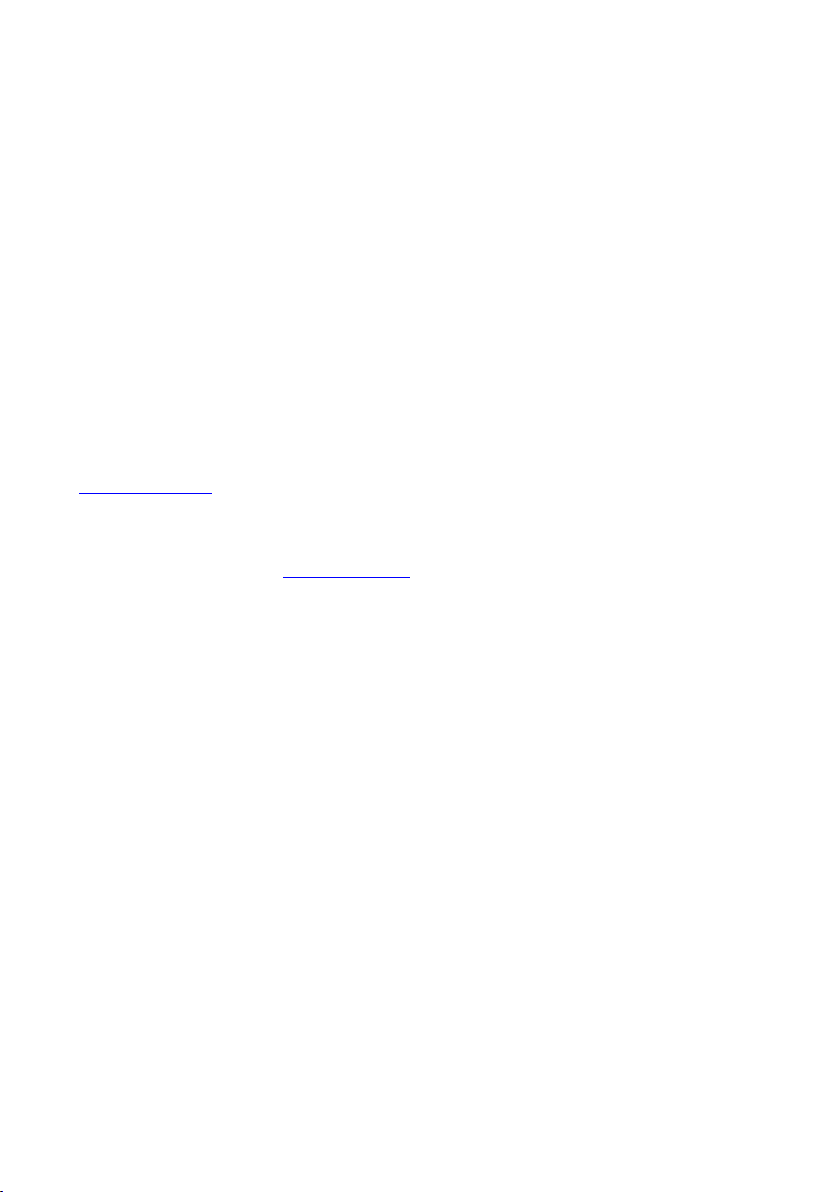
• TENTO SOFTWARE JE DODÁVÁN SPOLEČNOSTÍ OpenSSL PROJECT „TAK, JAK JE”
A SPOLEČNOST SE ZŘÍKÁ JAKÝCHKOLI VÝSLOVNÝCH ČI VYPLÝVAJÍCÍCH ZÁRUK
VČETNĚ, ALE NE VÝHRADNĚ, ZÁRUK PRODEJNOSTI NEBO VHODNOSTI KE
KONKRÉTNÍMU ÚČELU. SPOLEČNOST OpenSSL PROJECT ANI JEJÍ DODAVATELÉ
V ŽÁDNÉM PŘÍPADĚ NENESOU ODPOVĚDNOST ZA JAKOUKOLI PŘÍMOU, NEPŘÍMOU,
NÁHODNOU, ZVLÁŠTNÍ, EXEMPLÁRNÍ ANI NÁSLEDNOU ŠKODU (MEZI TYTO ŠKODY
PATŘÍ, AVŠAK NIKOLI VÝHRADNĚ, TAKÉ NUTNOST OBSTARÁNÍ NÁHRADNÍHO ZBOŽÍ
NEBO SLUŽEB; DÁLE ZTRÁTA UPLATNĚNÍ, DAT NEBO ZISKU A PŘERUŠENÍ OBCHODNÍ
ČINNOSTI), JAKKOLI VZNIKLOU A PODLE JAKÉKOLI TEORIE ODPOVĚDNOSTI, AŤ UŽ NA
ZÁKLADĚ SMLOUVY, NA ZÁKLADĚ PŘESNĚ VYMEZENÉ (ABSOLUTNÍ) ODPOVĚDNOSTI
NEBO V DŮSLEDKU NEDOVOLENÉHO ČINU (VČETNĚ NEDBALOSTI ČI JINÉHO
ZANEDBÁNÍ), TEDY ŠKODU, KTERÁ BY JAKÝMKOLI ZPŮSOBEM VZNIKLA V DŮSLEDKU
POUŽÍVÁNÍ TOHOTO SOFTWARU, A TO ANI V PŘÍPADĚ, KDY BYLO NA RIZIKO VZNIKU
TAKOVÉ ŠKODY UPOZORNĚNO.
1 Dále rozšiřované kopie zdrojového kódu musí obsahovat výše uvedené oznámení o autorských právech,
tento seznam podmínek a dále uvedené zřeknutí se odpovědnosti za případné škody.
2 U dále rozšiřovaných kopií v binární formě musí být uvedeno oznámení o autorských právech, tento
seznam podmínek a následující zřeknutí se odpovědnosti za škody, a to v dokumentaci i v dalších
materiálech dodávaných s distribuovaným výrobkem.
3 Veškeré reklamní materiály popisující funkce nebo použití tohoto softwaru musí obsahovat následující
prohlášení: „Tento výrobek obsahuje šifrovací software vytvořený Ericem Youngem
(eay@cryptsoft.com
„šifrovací” vynechat :-).
4 Při vložení specifického kódu systému Windows (nebo kódu z takového kódu odvozeného) z adresáře
aplikací (kód aplikace) je nutné přiložit také odpovídající prohlášení: „Tento výrobek obsahuje software
vytvořený Timem Hudsonem (tjh@cryptsoft.com
• TENTO SOFTWARE JE DODÁVÁN ERICEM YOUNGEM „TAK, JAK JE” A AUTOR SE ZŘÍKÁ
JAKÝCHKOLI VÝSLOVNÝCH ČI VYPLÝVAJÍCÍCH ZÁRUK VČETNĚ, ALE NE VÝHRADNĚ,
ZÁRUK PRODEJNOSTI NEBO VHODNOSTI KE KONKRÉTNÍMU ÚČELU. AUTOR ANI JEHO
DODAVATELÉ V ŽÁDNÉM PŘÍPADĚ NENESOU ODPOVĚDNOST ZA JAKOUKOLI PŘÍMOU,
NEPŘÍMOU, NÁHODNOU, ZVLÁŠTNÍ, EXEMPLÁRNÍ ANI NÁSLEDNOU ŠKODU (MEZI TYTO
ŠKODY PATŘÍ, AVŠAK NIKOLI VÝHRADNĚ, TAKÉ NUTNOST OBSTARÁNÍ NÁHRADNÍHO
ZBOŽÍ NEBO SLUŽEB; DÁLE ZTRÁTA UPLATNĚNÍ, DAT NEBO ZISKU A PŘERUŠENÍ
OBCHODNÍ ČINNOSTI), JAKKOLI VZNIKLOU A PODLE JAKÉKOLI TEORIE ODPOVĚDNOSTI,
AŤ UŽ NA ZÁKLADĚ SMLOUVY, NA ZÁKLADĚ PŘESNĚ VYMEZENÉ (ABSOLUTNÍ)
ODPOVĚDNOSTI NEBO V DŮSLEDKU NEDOVOLENÉHO ČINU (VČETNĚ NEDBALOSTI ČI
JINÉHO ZANEDBÁNÍ), TEDY ŠKODU, KTERÁ BY JAKÝMKOLI ZPŮSOBEM VZNIKLA
V DŮSLEDKU POUŽÍVÁNÍ TOHOTO SOFTWARU, A TO ANI V PŘÍPADĚ, KDY BYLO NA
RIZIKO VZNIKU TAKOVÉ ŠKODY UPOZORNĚNO.
)”. U použitých knihovních rutin, které se nevztahují k šifrování, lze slovo
)”.
CZ
4
M-crew Server Ver. 2.5
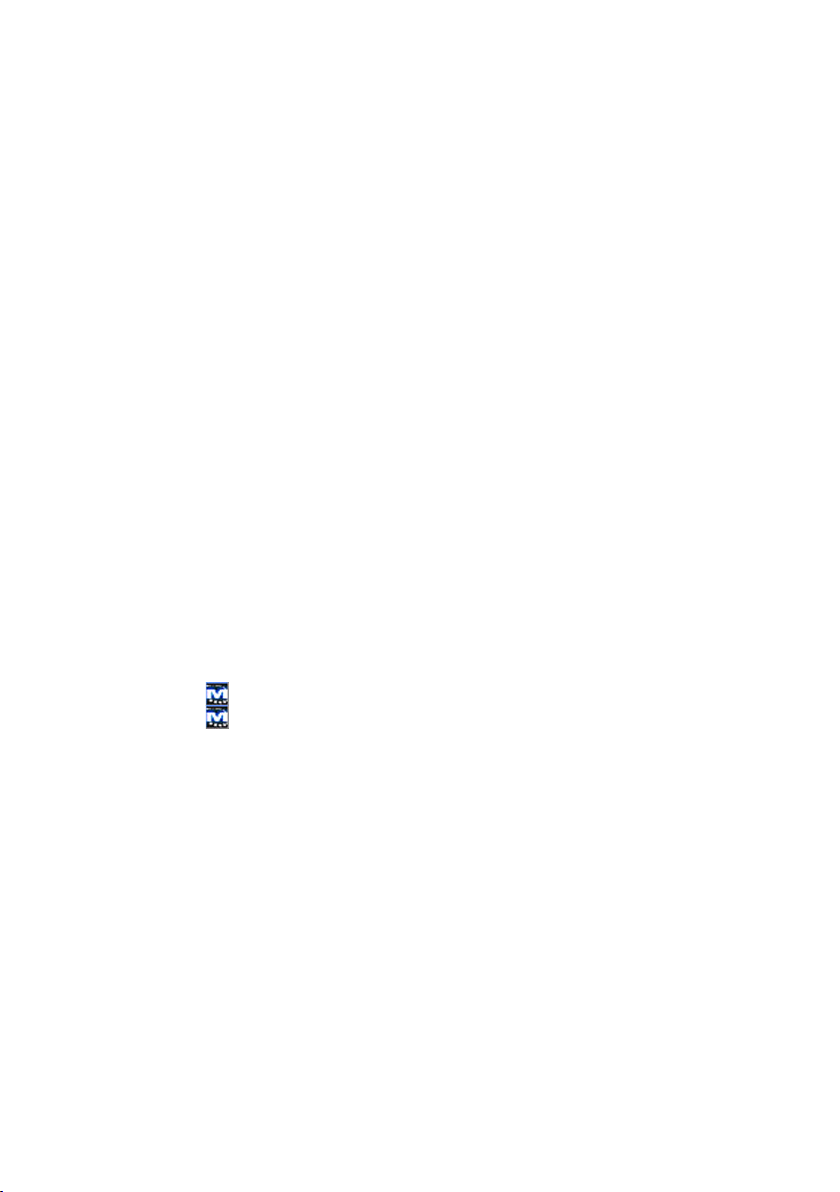
Obsah
Systémové požadavky .................................................................................................7
Před instalací softwaru ................................................................................................9
Instalace
Instalace softwaru M-crew Server ............................................................................ 10
Nastavení v okně „AUTO LINK FOLDER SETUP (Nastavení automatického
přiřazení složek)” .................................................................................................14
Nastavení firewallu systému Windows .....................................................................16
Nastavení firewallu bezpečnostního softwaru ..........................................................18
Ruční registrace TDM-NC1 na vašem počítači ........................................................20
Nastavení bezdrátové sítě LAN pro připojené zařízení (WLAN Setup Assistant) ...22
Další informace
Spuštění softwaru M-crew Server .............................................................................24
Odinstalování softwaru M-crew Server ....................................................................25
Instalované moduly ...................................................................................................28
Odstraňování problémů .............................................................................................30
Monitor nereaguje nebo reakce není správná. ....................................................30
M-crew Server se nespustí. .................................................................................30
Zobrazí se zpráva „Gracenote information not found. (Nebyla nalezena
informace Gracenote.)”. ...................................................................... 30
Instalace nebyla dokončena správně. ..................................................................30
M-crew Server nerozpoznal zařízení. .................................................................33
Ze zařízení nevychází žádný zvuk. ..................................................................... 35
Nelze poslouchat internetové rádio. ...................................................................36
Přístup ke stanicím internetového rádia není možný. ......................................... 37
Ikona není na hlavním panelu zobrazena. ...................................................37
Ikona je na hlavním panelu zobrazena tmavě. .............................................37
Služby „Mcrew Folder Watcher”, „Mcrew Webradio Server”
a „Mcrew Pccd Service” nejsou k dispozici. ....................................... 38
Služby „Mcrew Folder Watcher”, „Mcrew Webradio Server”
a „Mcrew Pccd Service” nelze odinstalovat. .......................................38
Aplikace nepracuje správně. Hudební soubory spravované aplikací se na
TDM-NC1 nezobrazují. .......................................................................39
Operace se zpomalila, protože je v softwaru registrováno příliš mnoho hudebních
souborů. ...............................................................................................39
Software M-crew Server nelze odinstalovat. ......................................................39
Skladby jsou zobrazeny šedě. .............................................................................39
Nelze získat informace o titulu z databáze Gracenote MusicID. .......................40
U funkce „[RECORD FROM CD] (Zaznamenat z CD)” nejsou zobrazeny
hudební soubory uložené na vloženém CD. ........................................40
M-crew Server Ver. 2.5 5
CZ
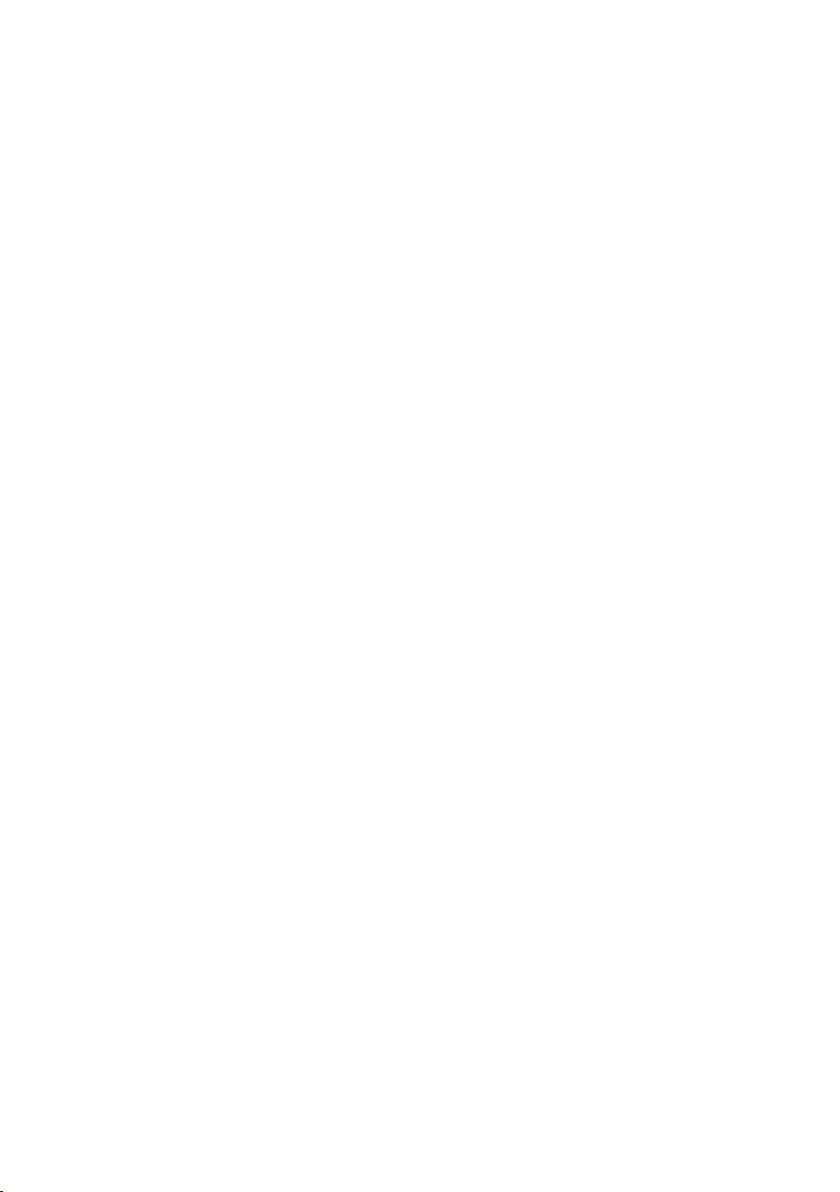
Po výběru možnosti „[Update] (Aktualizovat)” v okně „[IMPORT FILES
(AUTO MODE)] (Import souborů - automatický režim)” trvá
operace delší dobu. ..............................................................................40
Funkce AMS nepracuje. .....................................................................................40
Nelze přehrát hudební soubory, které obsahují znaky jazykového kódu pro
Evropu (znaky ISO8859). ....................................................................41
CZ
6
M-crew Server Ver. 2.5
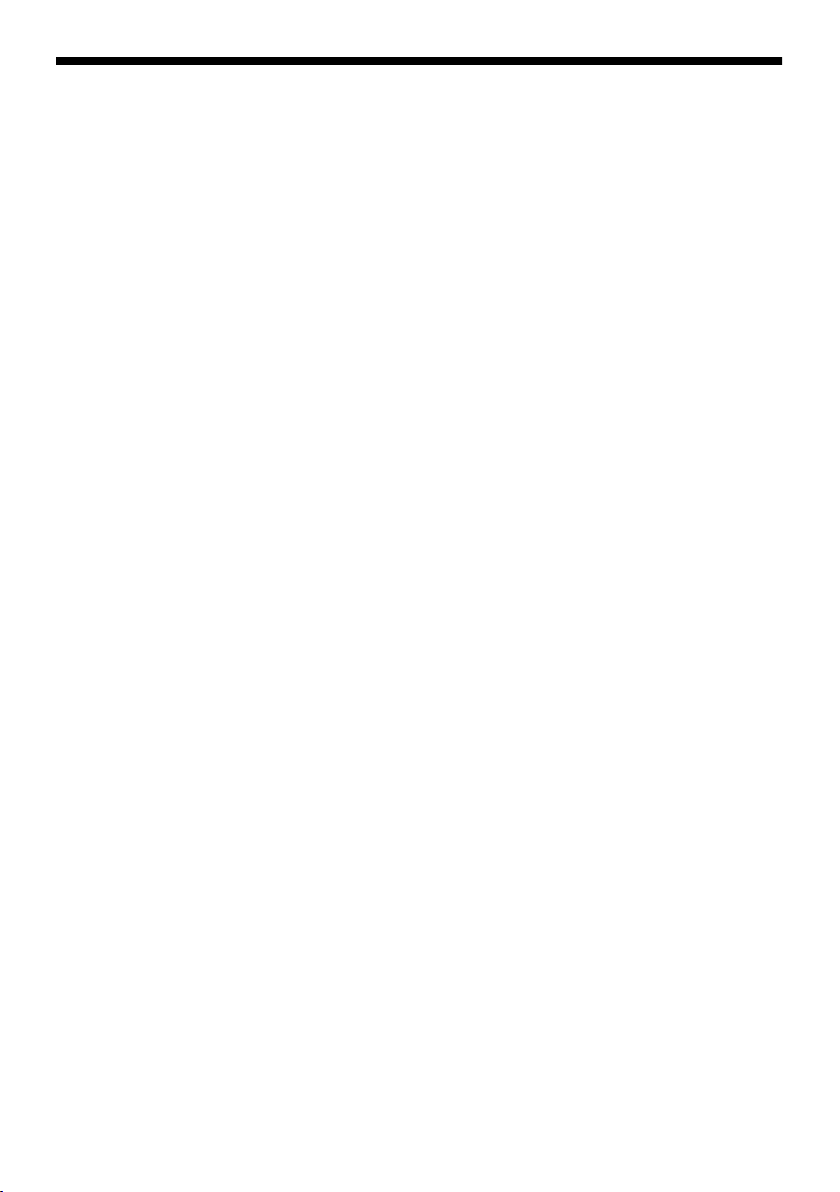
Systémové požadavky
Pro činnost softwaru M-crew Server je vyžadován následující software a hardware.
s Kompatibilní PC/AT počítač, který splňuje níže uvedené
požadavky.
M-crew Server není kompatibilní s počítači Apple Macintosh.
– CPU*: Intel Pentium III 1 GHz (doporučeno 1 GHz nebo více) nebo Celeron 1
GHz (doporučeno 1 GHz nebo více)
∗ Správná činnost je zaručena s výše uvedenými nebo lepšími procesory. 64bitové procesory nejsou
podporovány.
– RAM: 256 MB nebo více (Windows XP)
512 MB nebo více (Windows Vista)
– Grafická karta a ovladače: Kompatibilní s rozlišením XGA (1 024 ×
pixelů) s nejméně 65 536 barvami.
– Volné místo na pevném disku: Nejméně 50 MB (včetně softwaru M-crew
Server, nápovědy a souvisejících modulů). Tento údaj nezahrnuje volné místo
potřebné pro ukládání databáze a hudebních souborů. Kromě toho je potřeba
300 MB volného místa na systémové jednotce pro související moduly
Microsoft a 100 MB pro Adobe Reader. V závislosti na operačním systému
však může být vyžadována jiná velikost volného místa.
– Mechanika CD-ROM nebo DVD (pro instalaci softwaru a záznam hudebních
souborů z CD)
– Rozhraní 10Base-T, 100Base-TX: aspoň jedno
– Zvuková karta
768
s OS: Windows Vista Ultimate, Windows Vista Business,
Windows Vista Home Premium, Windows Vista Home
Basic, Windows XP Home Edition (SP2 nebo novější),
Windows XP Professional (SP2 nebo novější), Windows XP
Media Center Edition 2004 (SP2 nebo novější), Windows XP
Media Center Edition 2005 (SP2 nebo novější)
M-crew Server není kompatibilní s operačními systémy Microsoft Windows 3.1,
Windows 95, Windows 98, Windows Me, Windows NT, Windows 2000
Professional, Windows XP (se starší aktualizací než SP2), Windows Vista
Starter Edition nebo Windows Vista Enterprise.
Před instalací se přihlaste jako administrátor.
M-crew Server Ver. 2.5 7
CZ
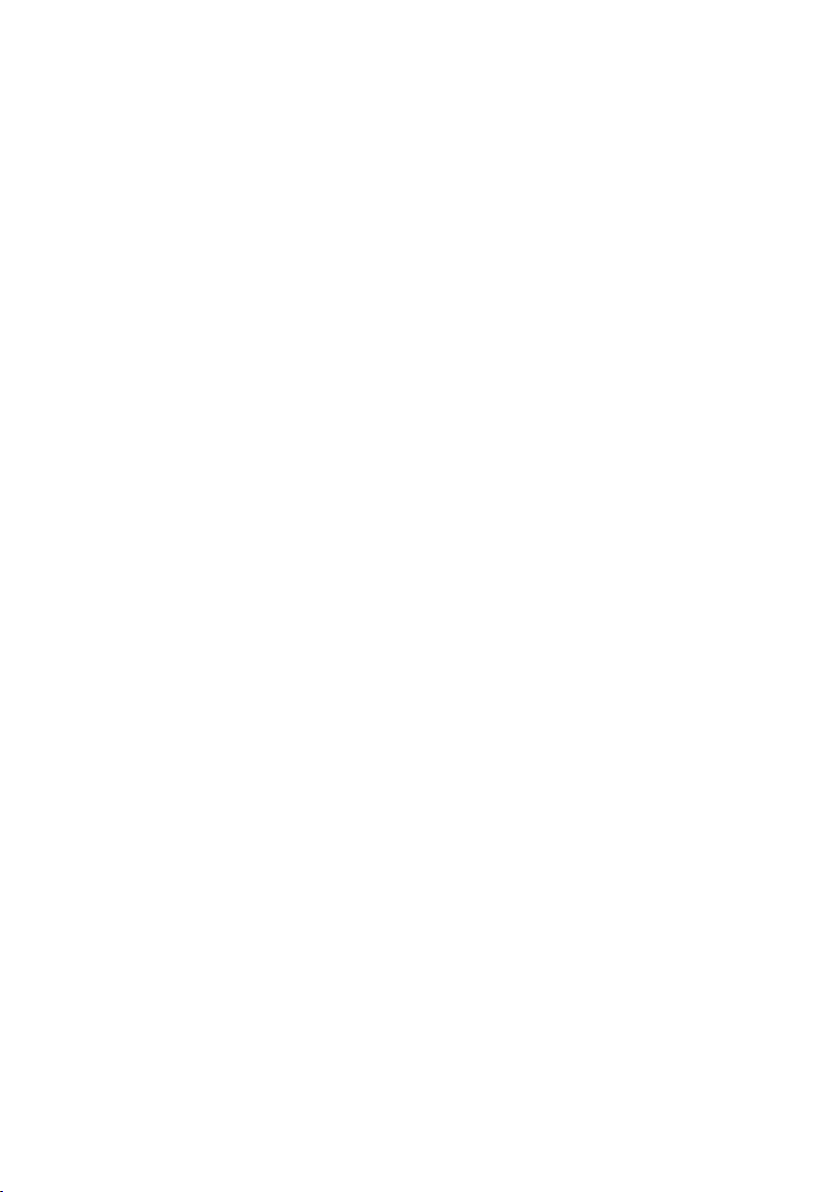
s Modul Microsoft .NET Framework verze 2.0 nebo novější
s Přístup k internetu (pro přístup k databázi Gracenote
aslužbě „WEB RADIO (Internetové rádio)”)
s Monitor: XGA (1 024
× 768 pixelů)
Musí být schopen zobrazit minimálně 65 536 barev.
s Používaný jazyk: angličtina/němčina/francouzština
s Práva uživatele
– Software M-crew Server mohou používat pouze uživatelé s právy
administrátora.
– M-crew Server nepodporuje funkci přepínání uživatelů.
Poznámky
• Přestože počítač splňuje výše uvedené systémové požadavky, nemusí být zaručena správná funkce.
• Správná funkce není zaručena na uživatelem sestavených počítačích.
• Správná funkce není zaručena na počítačích s operačním systémem aktualizovaným uživatelem (na
Windows Vista).
• Netýká se originálních značkových počítačů a podomácku sestavených počítačů.
• Lze registrovat hudební soubory s příponou „.wav”, „.omg”, „.oma”, „.mp3”, „.m4a” a „.wma”.
V některých případech však nemusí být možné soubory registrovat.
• Pokud během přehrávání skladby registrované na serveru provádíte operaci (záznam, import souborů,
používání jiných aplikací atd.), která zatěžuje server, může zvuk přeskakovat. Zvuk může rovněž
přeskakovat v závislosti na stavu sítě.
• Podle stavu sítě nemusí být možné při použití funkce „WEB RADIO (Internetové rádio)” přijímat
některé stanice.
CZ
8
M-crew Server Ver. 2.5
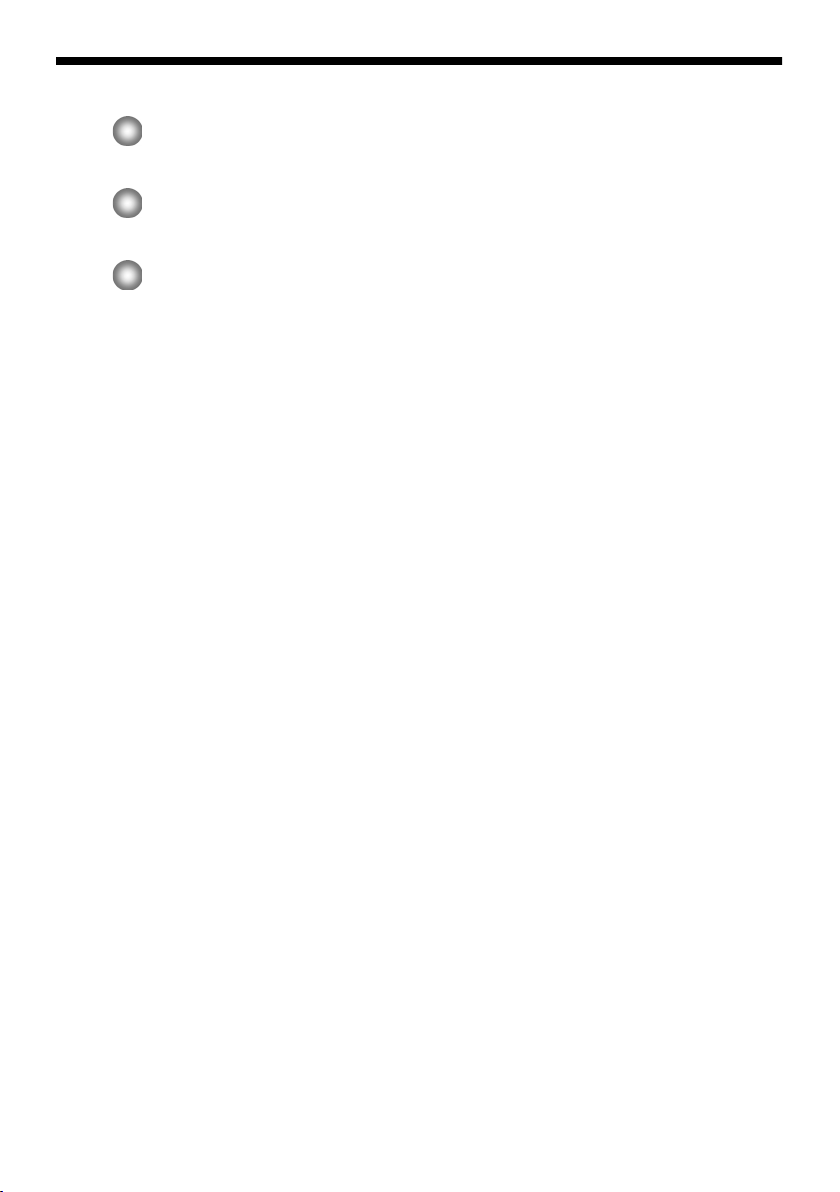
Před instalací softwaru
Nepřipojujte TDM-NC1 k vašemu počítači před dokončením
instalace.
Před instalací softwaru ukončete všechny běžící aplikace na
vašem počítači.
Pro instalaci softwaru se přihlaste pod uživatelským jménem
s právy administrátora.
Poznámka pro uživatele NAS-CZ1 nebo CPF-IX001
Nainstalujte M-crew Server Ver. 2.5 (tento software), aniž byste odinstalovali software M-crew Server
Ver. 1.0 nebo 2.0. M-crew Server Ver. 1.0 nebo 2.0 je odinstalován automaticky. Obsahové informace lze
použít i po nainstalování M-crew Server Ver. 2.5.
M-crew Server Ver. 2.5 9
CZ
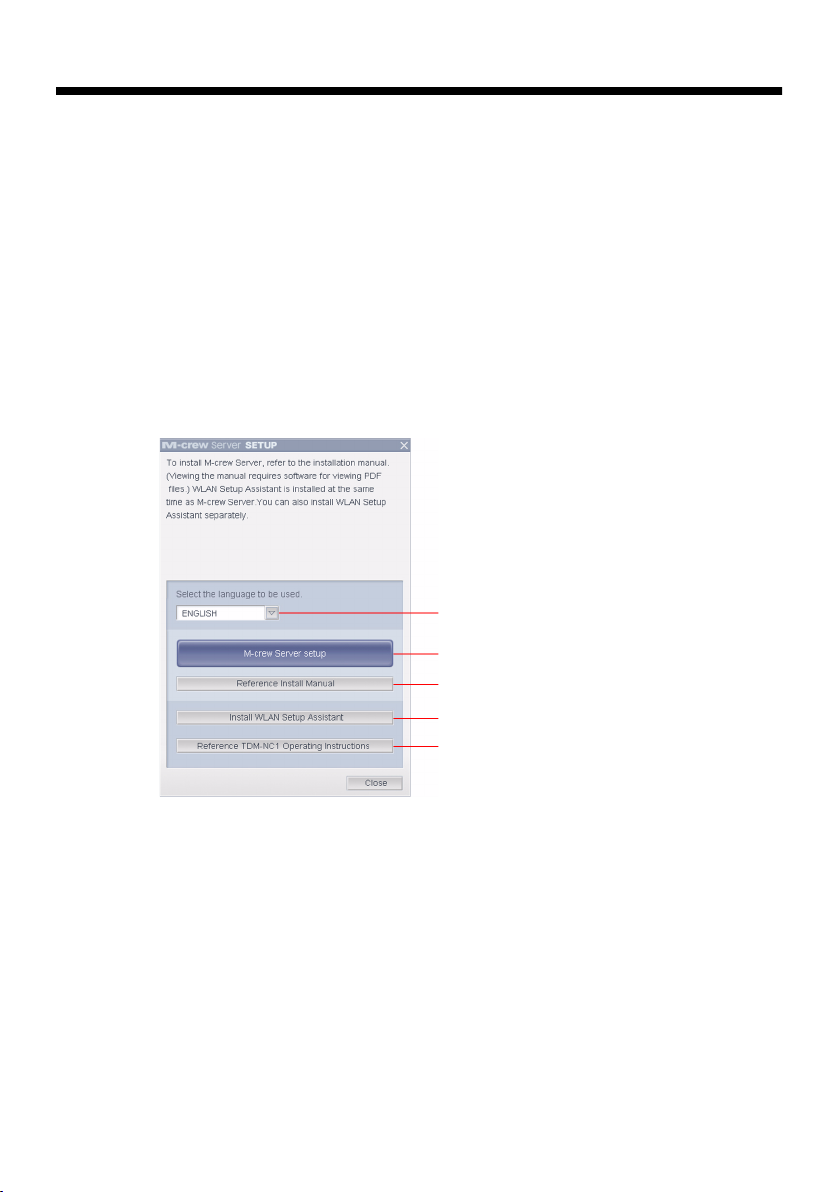
Instalace
Instalace softwaru M-crew Server
V závislosti na instalovaných modulech a specifikacích počítače může instalace
nějakou dobu trvat. Během instalace je zobrazena lišta s jejím průběhem. Počkejte,
dokud není instalace dokončena.
1
Zapněte váš počítač a přihlaste se jako administrátor.
Počkejte, až se dokončí spouštění systému Windows.
2
Vložte dodaný disk CD-ROM do CD-ROM mechaniky na vašem
počítači.
Zobrazí se okno „M-crew Server SETUP (Instalace M-crew Server)”.
Poznámka
Pokud se okno neotevře,
poklepejte na ikonu souboru
„Setup.exe” na disku CD-ROM.
3
CZ
10
M-crew Server Ver. 2.5
4
1)
2)
3)
1) Klepněte pro zobrazení příručky „Pokyny pro instalaci softwaru M-crew Server” (tato
příručka).
2) Klepněte pro spuštění průvodce „Asistent pro nastavení WLAN”.
3) Klepněte pro zobrazení návodu k obsluze TDM-NC1.
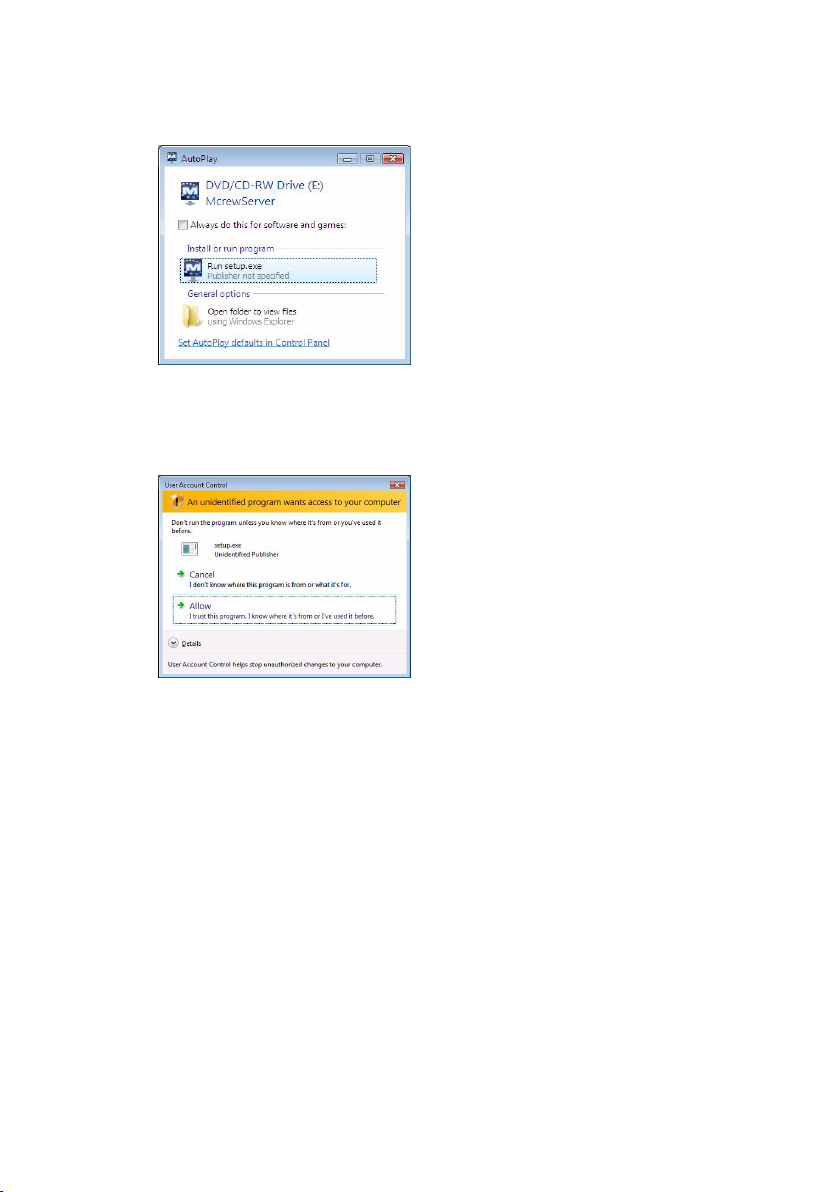
Pro uživatele Windows Vista
Zobrazí se okno „Auto Play (Automatické spuštění)”.
Klepnutím na položku „[Run setup.exe] (Spustit setup.exe)” spusťte instalaci programu.
Zobrazí se okno „User Account Control (Řízení uživatelského účtu)” (UAC).
Klepněte na tlačítko „[Allow] (Povolit)”. Pokud klepnete na tlačítko „[Cancel] (Zrušit)”, nebude
instalace spuštěna.
3
Vyberte jazyk, který budete používat.
4
Klepněte na „[M-crew Server setup] (Instalace M-crew Server)”.
Zobrazí se okno „Server SETUP (Nastavení serveru)”. Klepněte na tlačítko
„[OK]”. Pokud není na vašem počítači nainstalován software „.NET
Framework” (2.0 nebo novější), zobrazí se okno „M-crew Server License
Agreement (Licenční smlouva k M-crew Server)”.
Poznámka
Pokud není na vašem počítači nainstalován software „.NET Framework” (2.0 nebo novější),
zobrazí se okno „.NET Framework Installer (Instalátor .NET Framework)”. Pro instalaci „.Net
Framework 2.0” klepněte na tlačítko „[Install] (Instalovat)” a postupujte podle zobrazených
pokynů.
M-crew Server Ver. 2.5 11
CZ
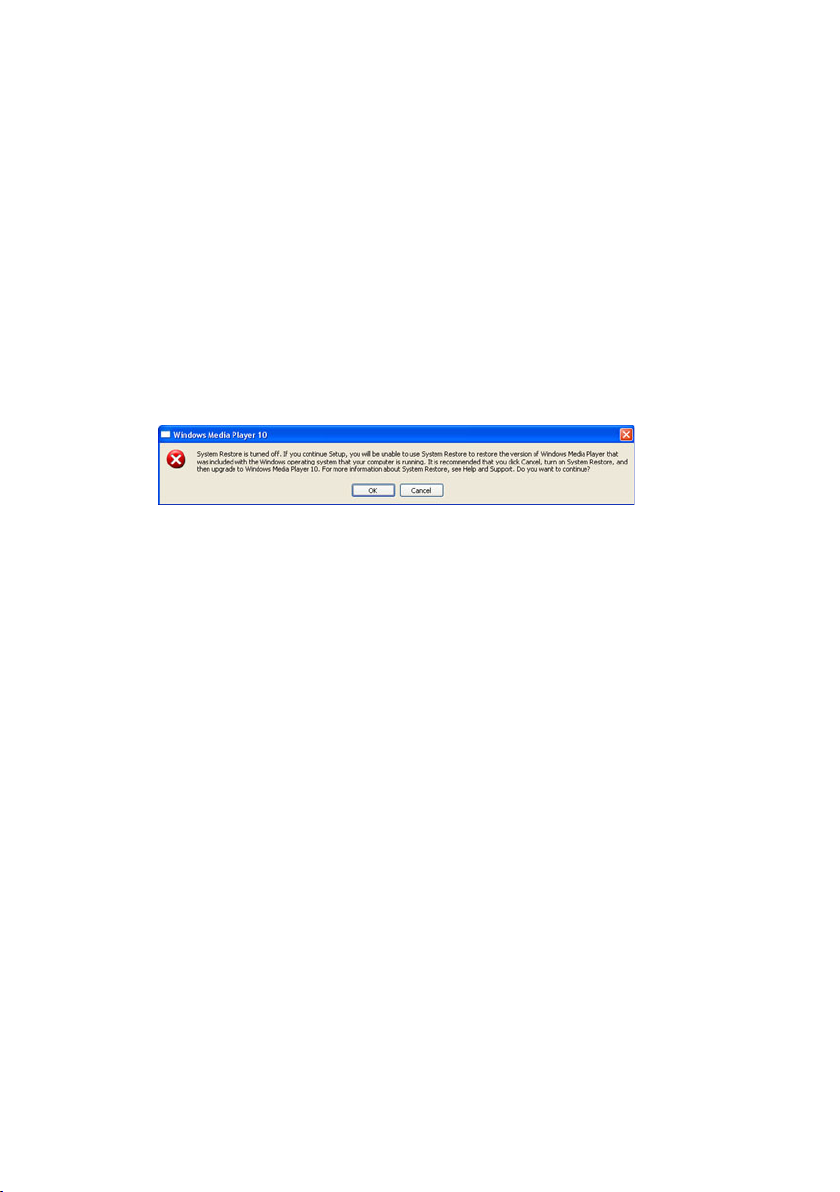
5
Přečtěte si licenční smlouvu.
Pokud souhlasíte s podmínkami licenční smlouvy, zaškrtněte políčko
„[I accept these terms.] (Souhlasím s podmínkami smlouvy.)” a klepněte na
tlačítko „[NEXT] (Další)”. Zobrazí se okno „INSTALL LAUNCHER
(Instalátor)”. Pokud nesouhlasíte s podmínkami licenční smlouvy, zaškrtněte
políčko „[I do not accept these terms.] (Nesouhlasím s podmínkami
smlouvy.)” a klepněte na tlačítko „[CANCEL] (Zrušit)”.
6
Klepněte na tlačítko „[Install] (Instalovat)”.
Spustí se instalace softwaru M-crew Server. Pokud klepnete na tlačítko
„[Cancel] (Zrušit)”, nebude M-crew Server nainstalován.
Poznámka
Během instalace Windows Media Format SDK 9.5 se může zobrazit varovná zpráva.
Pokud v takovém případě klepnete na tlačítko „[OK]”, bude M-crew Server nainstalován správně,
ale nebude možné obnovit původní verzi Windows Media Player.
Pokud klepnete na tlačítko „[Cancel] (Zrušit)”, nebude M-crew Server nainstalován správně. Pro
zrušení instalace klepněte na tlačítko „[Cancel] (Zrušit)” v okně „M-crew Server INSTALL
LAUNCHER (Instalátor M-crew Server)”, nastavte položku „System Restore (Obnova systému)”
na „[ON] (Zapnuto)” a proveďte instalaci znovu.
7
CZ
12
M-crew Server Ver. 2.5
Po dokončení instalace klepněte na tlačítko „[Reboot] (Restartovat)”
pro restartování počítače.
Po restartování vašeho počítače se automaticky zobrazí okno „AUTO LINK
FOLDER SETUP (Nastavení automatického přiřazení složek)”.
